想了解如何使用facebook业务经理?
在本指南中,我们将引导您开始使用Business 管理r,分享您可以轻松避免的常见设置错误,并解释为什么您应该使用该工具来帮助发展业务。
什么是Facebook业务经理(又名Meta业务经理)?
Facebook Business 管理r(现在称为元业务经理)是一款免费工具,可供小型和大型企业组织,管理和控制其在facebook上的业务资产。
例如,企业专页、广告帐户和应用程式。
将Business 管理r视为一站式仪表板,用于管理您在facebook上的业务营销和广告。
该工具允许管理员控制用户访问。 这确保只有合适的人有权管理你的业务的各个方面。
例如,您可以为管理预算和计费的员工提供一个访问级别。 而另一个则适用于第三方供应商或机构,无法访问设置。
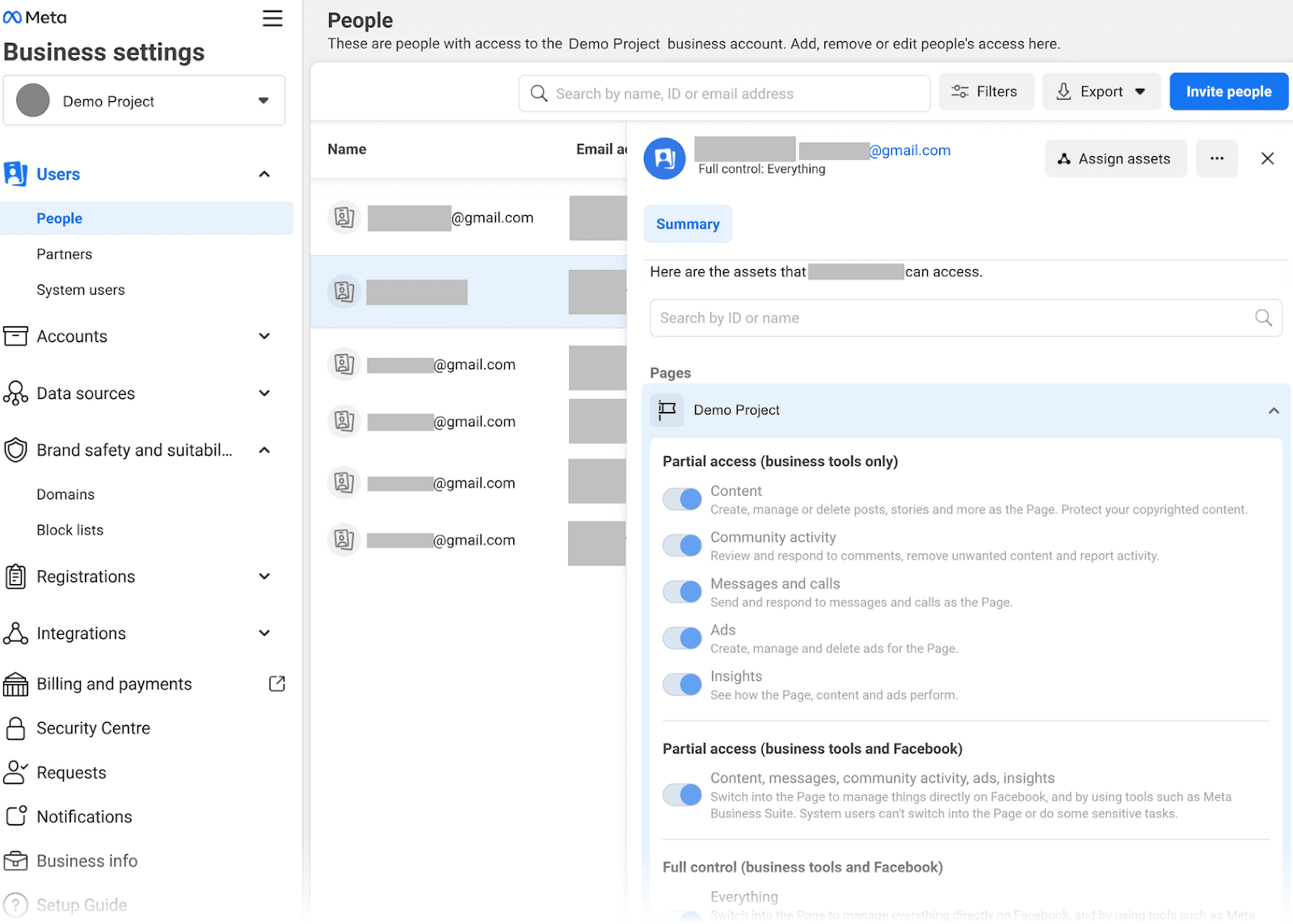
要使用元业务管理器,您需要一个facebook业务页面。
常规facebook帐户(即您的个人资料)无法访问Business 管理r。
因为该工具仅用于管理facebook上与业务相关的活动。 只允许使用facebook商业页面。
Facebook广告管理器和业务管理器有什么区别?
元广告管理器是业务管理工具包的一部分。
广告管理器允许您创建和跟踪您的facebook和instagram广告,并为您的广告活动分配预算。
使用业务管理器访问活动的资产,如图像、目录项和视频。
谁应该创建一个元业务经理帐户?
您应该考虑创建一个facebook业务经理帐户,如果:
- 你有一个营销或社交媒体团队. 使用业务经理分配活动资产和跟踪性能. 每个团队成员都可以轻松访问创建活动或报告最新更新所需的内容。
- 你是一个管理多个客户的代理机构. 从一个位置管理每个facebook帐户,并授予客户上传资产或检查报告的权限
- 您是帮助投放或管理广告的供应商. 使用业务管理器只允许访问供应商运行活动所需的资产
- 你需要控制谁有权访问你的facebook页面. 如果您与承包商合作,您可以控制他们对敏感材料的访问量
Facebook业务经理的主要特点
以下是facebook业务经理的基本特征:
- 从一个仪表板管理多个页面和广告帐户
- 授予不同类型的员工权限和访问权限
- 加入第三方供应商、代理商和合作伙伴以管理facebook页面和广告
- 管理账单详细信息和付款
- 访问报告和分析
有关您的facebook广告系列如何执行的详细见解,请使用Semrush社会查看帖子复盖、参与率、受众人口统计等指标。
要设置:
启动Semrush社会并点击"创建项目.”
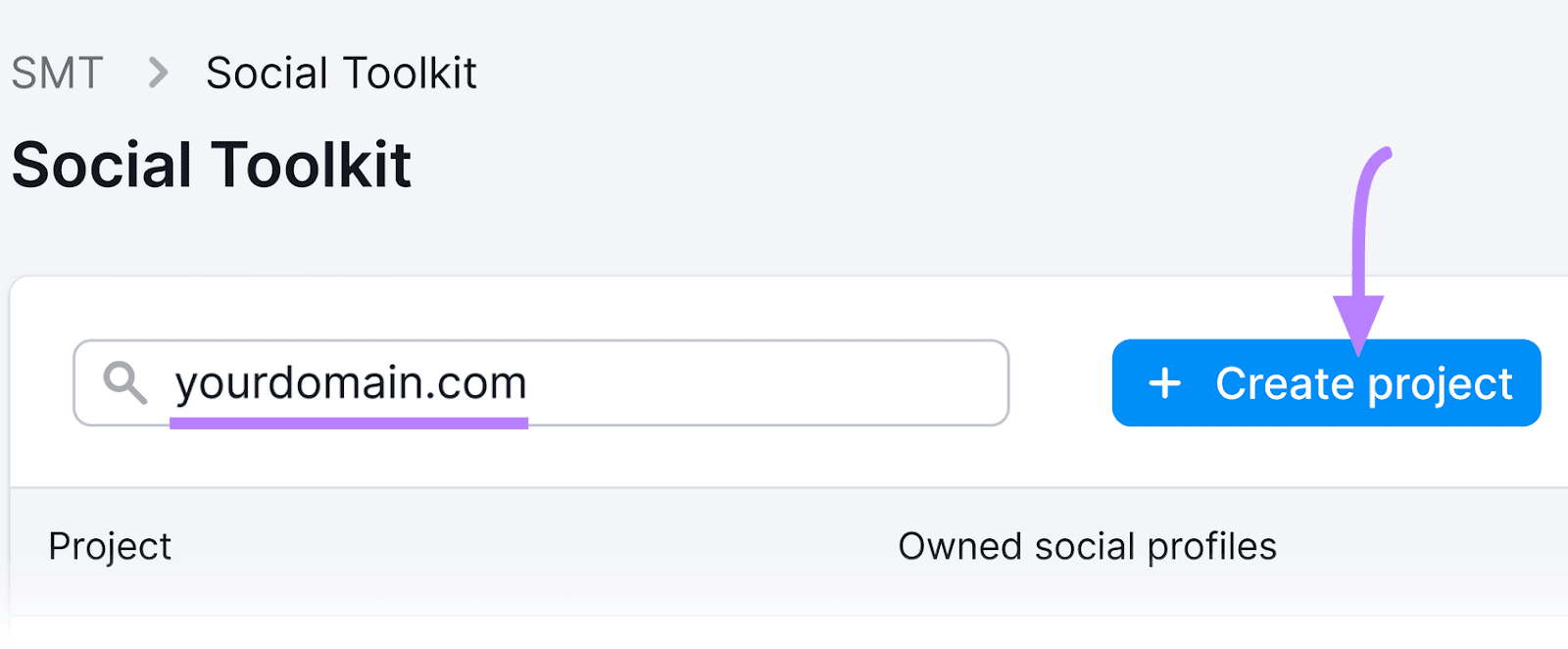
输入您的域名和项目名称。 然后,点击"创建项目”.
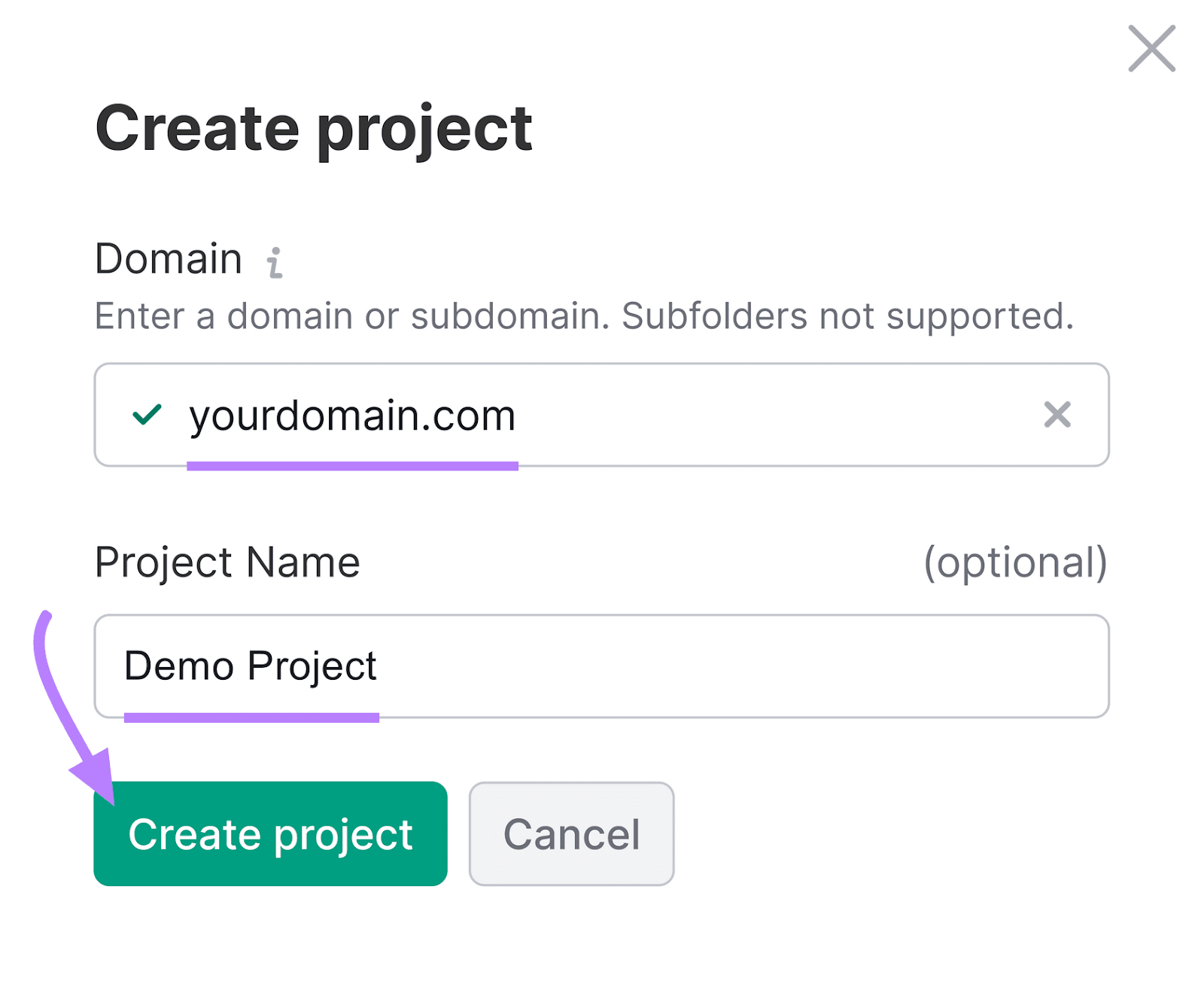
接下来,导航到屏幕的左侧,然后单击"社会分析.”
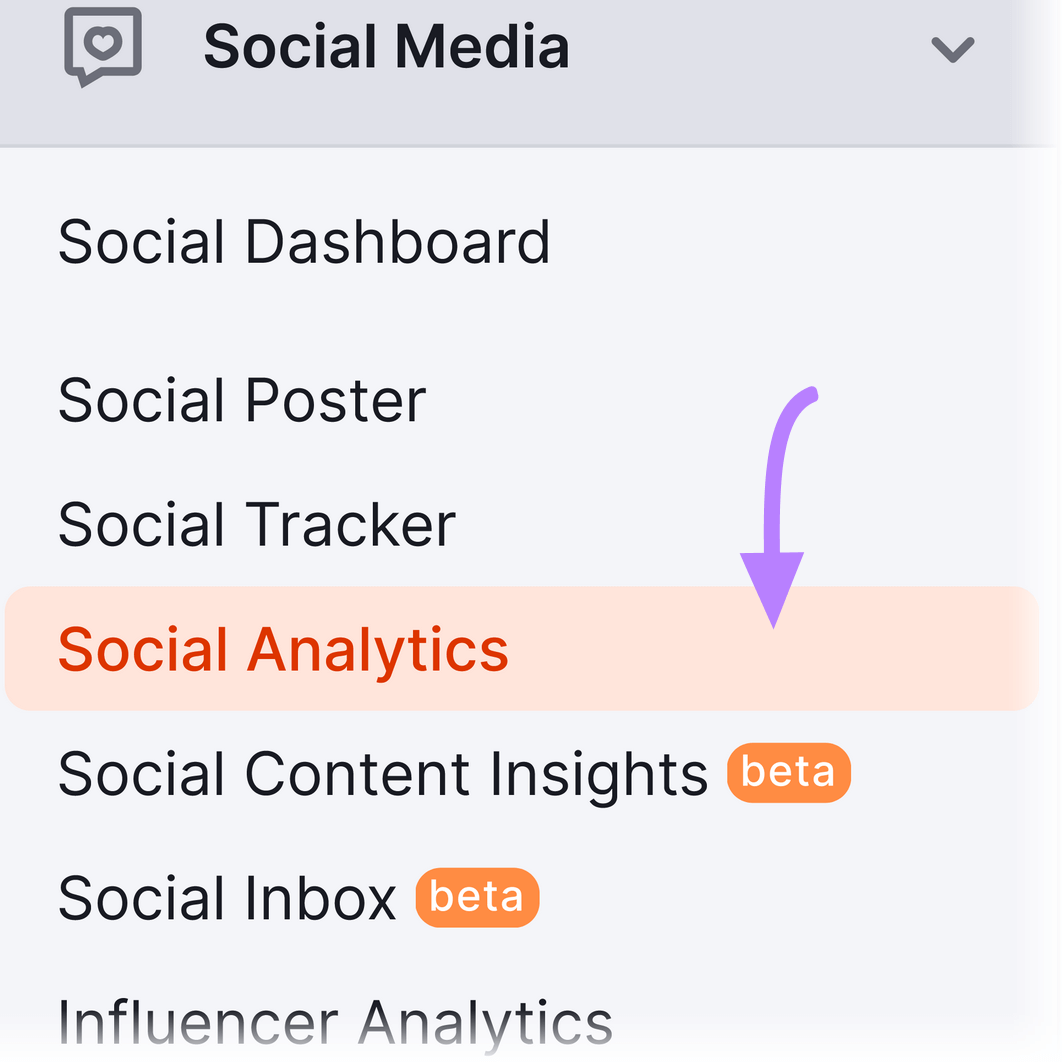
然后,点击"添加配置文件"和"连接Facebook.”
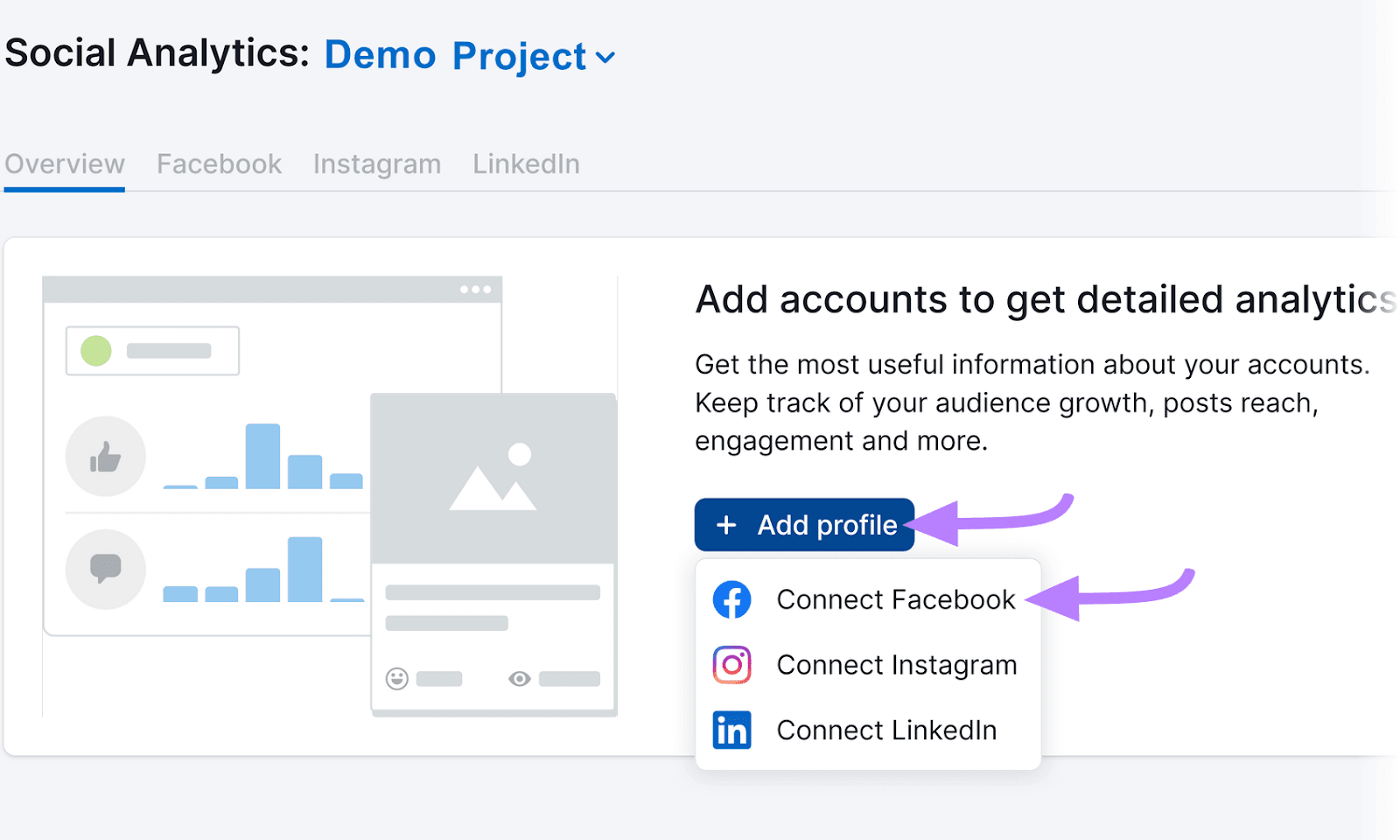
接下来,登录您的facebook帐户并授权Semrush访问它:
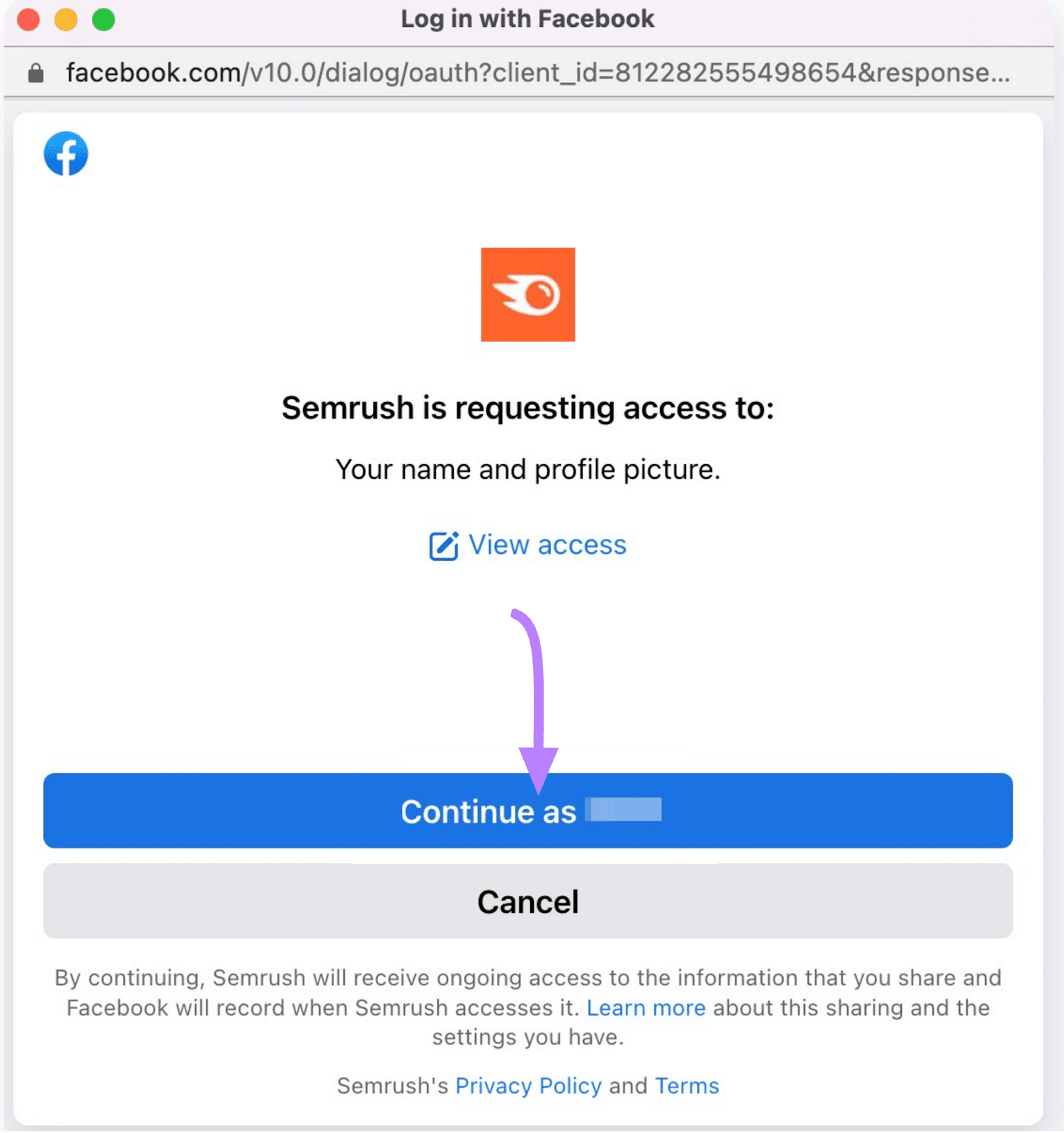
然后,选择业务页面你想连接到社会分析。
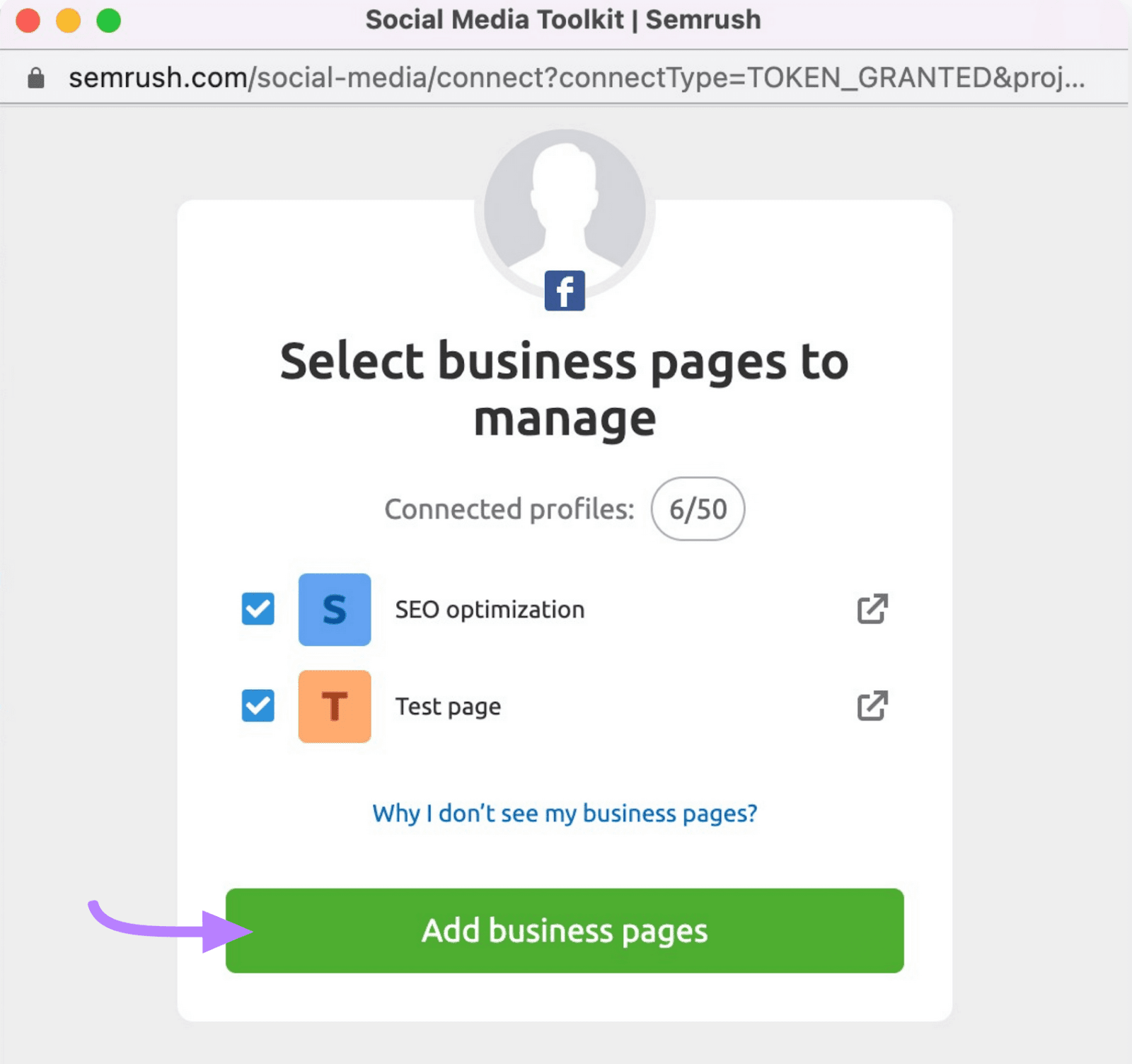
然后,点击"添加业务页面"并通过点击确认"继续.”
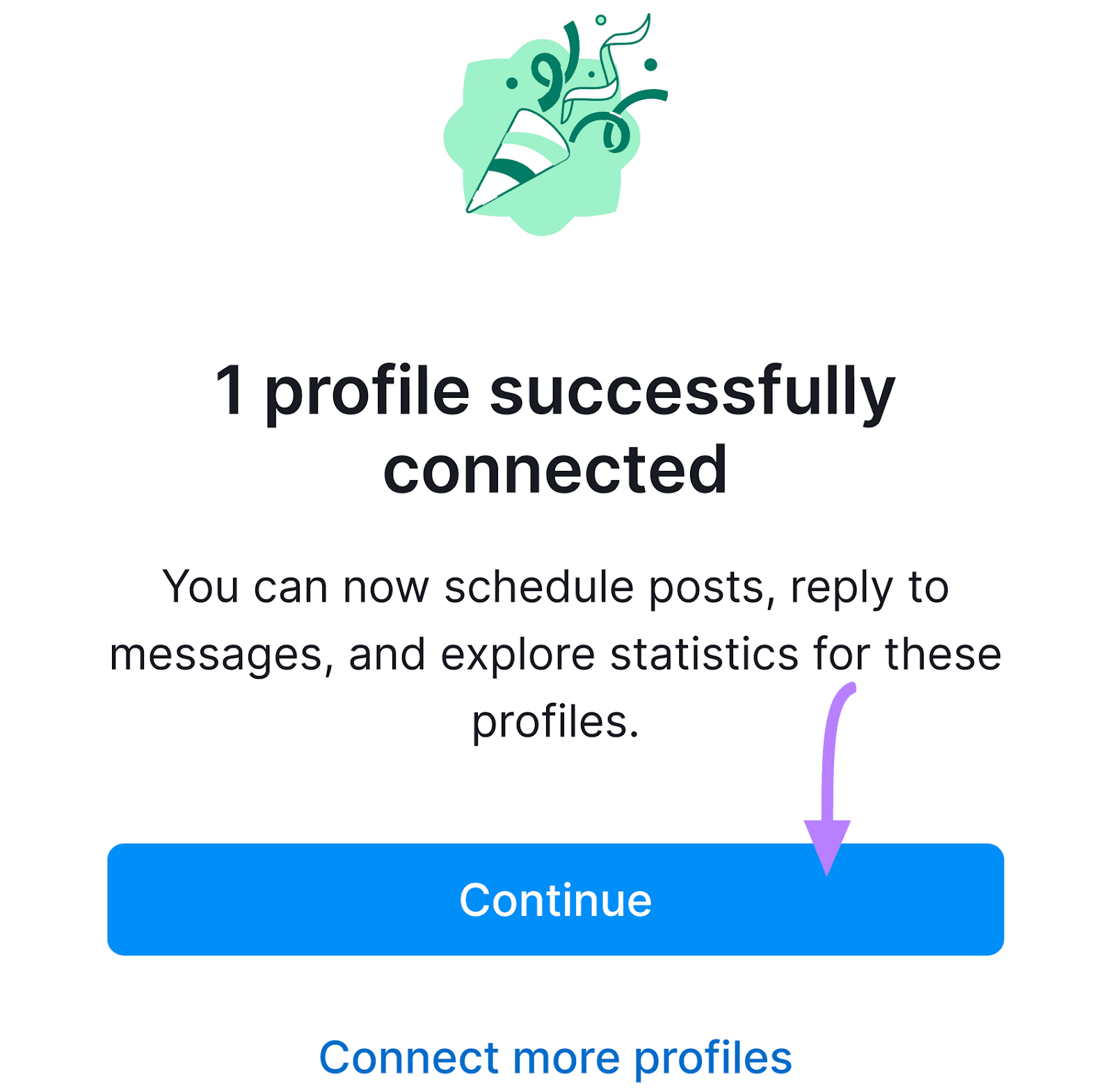
导航到社交分析屏幕,以查看元业务页面的数据和见解。
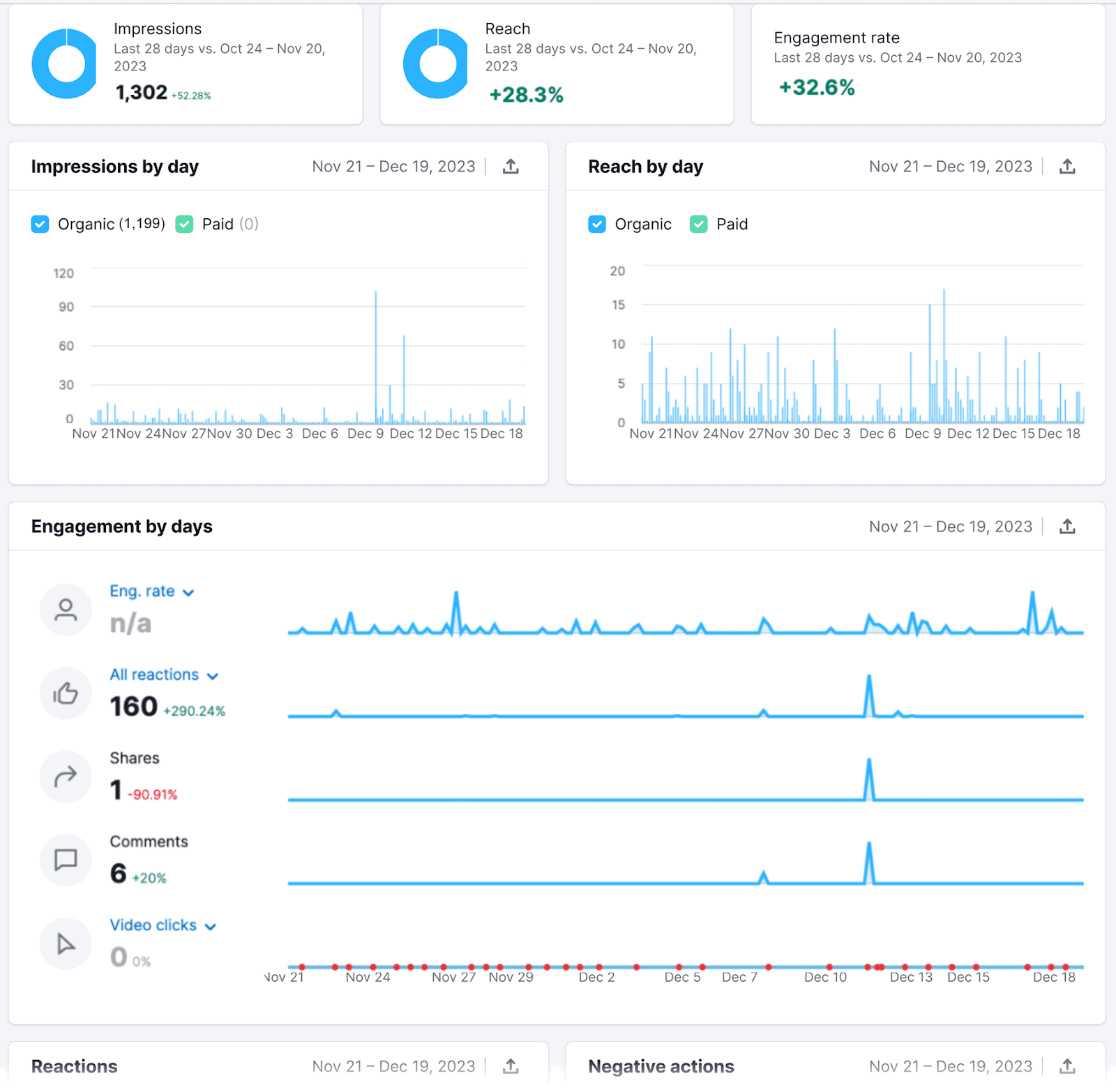
您甚至可以使用Semrush社会来安排facebook帖子并查看发布的最佳时间,帮助确保您的facebook广告系列在受众更多参与时被看到。
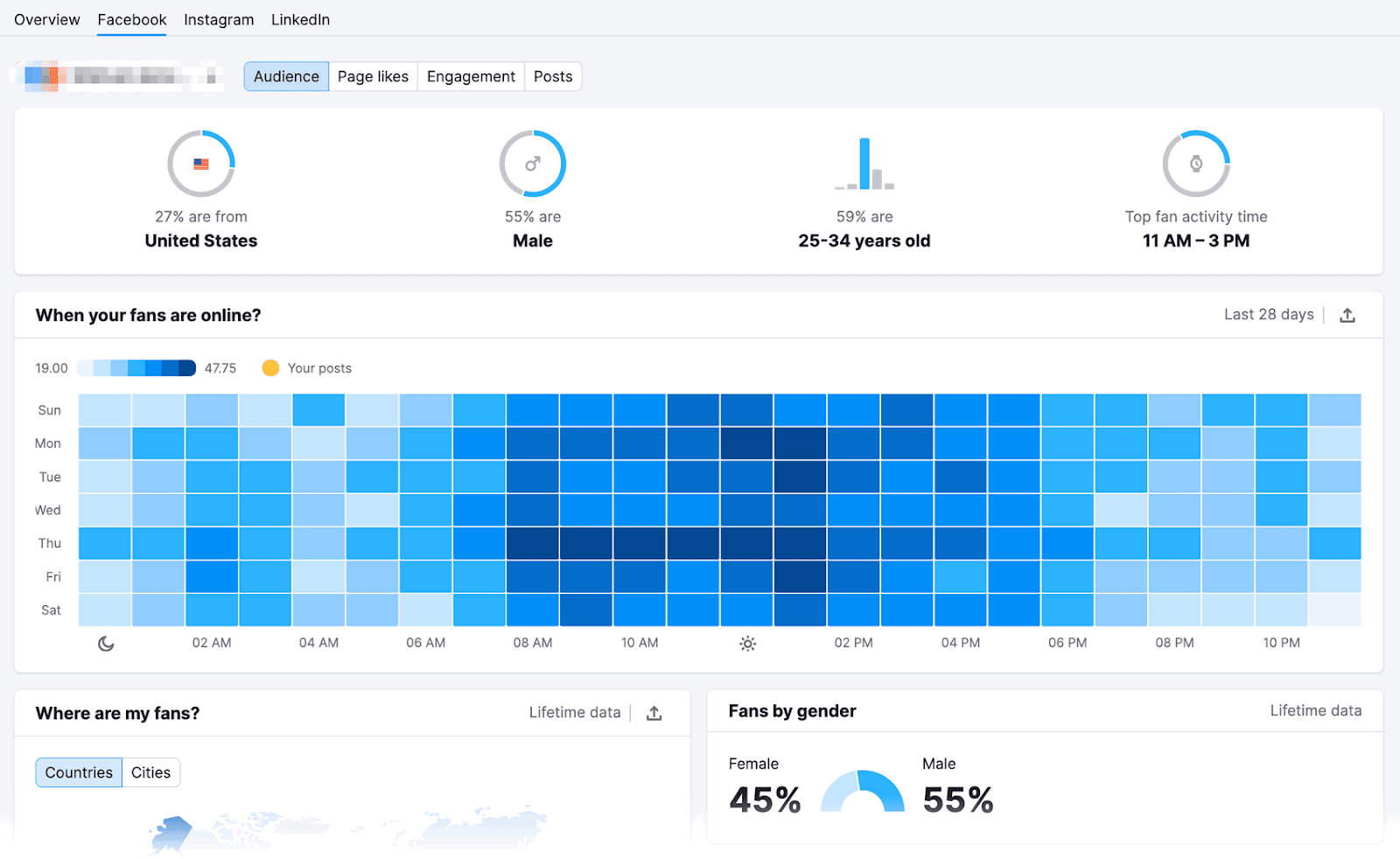
如何开始使用facebook业务经理
让我们让你设置元业务经理。
步骤1:创建facebook业务经理帐户
参观元业务经理并选择您的登录选项:与facebook,与instagram,或创建一个新的facebook帐户。
有关如何设置业务经理的演练,我们将单击"使用facebook登录.”
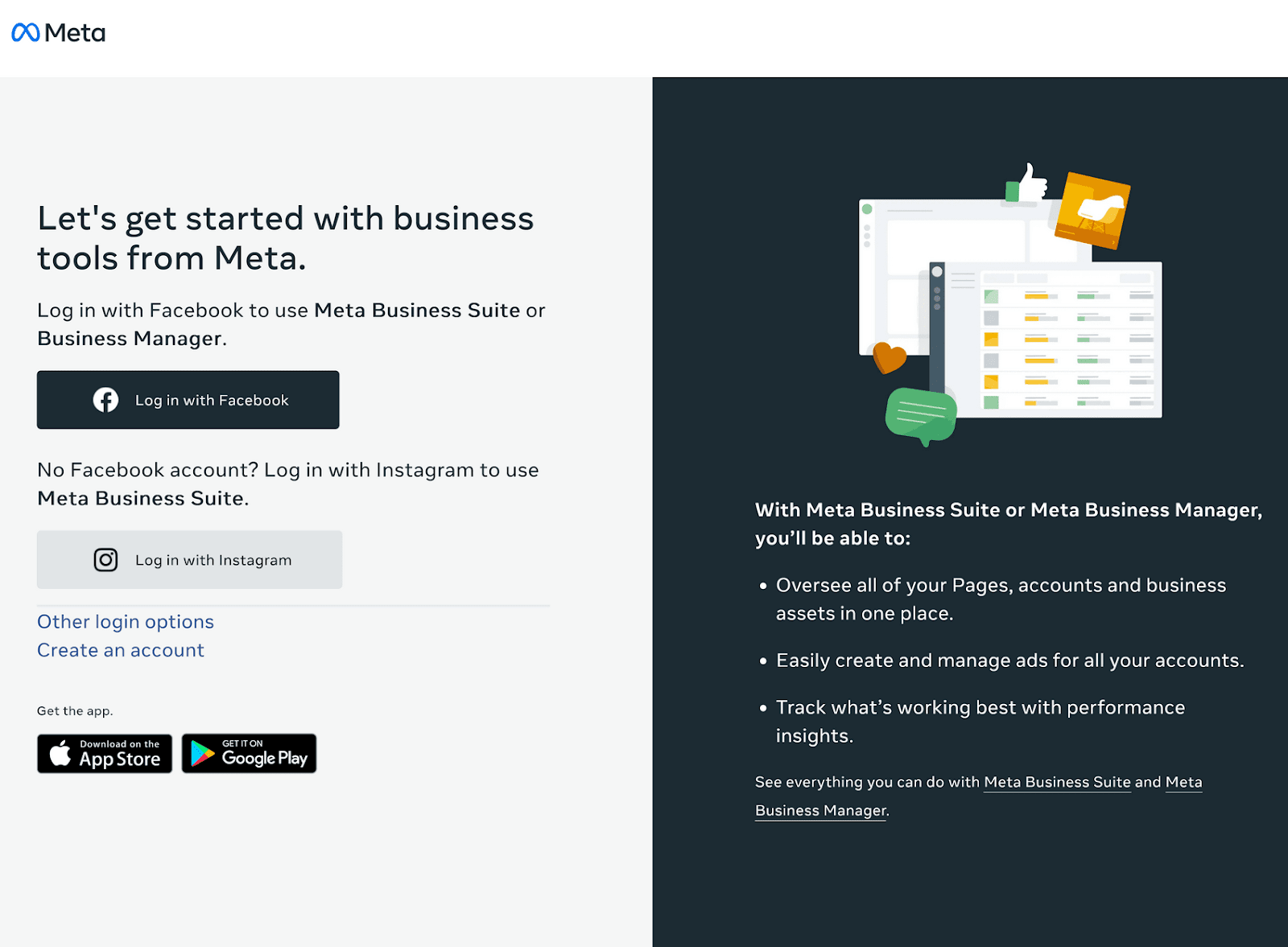
第二步。 登录您的Facebook帐户
输入你的facebook帐户资料,然后按"登入.”
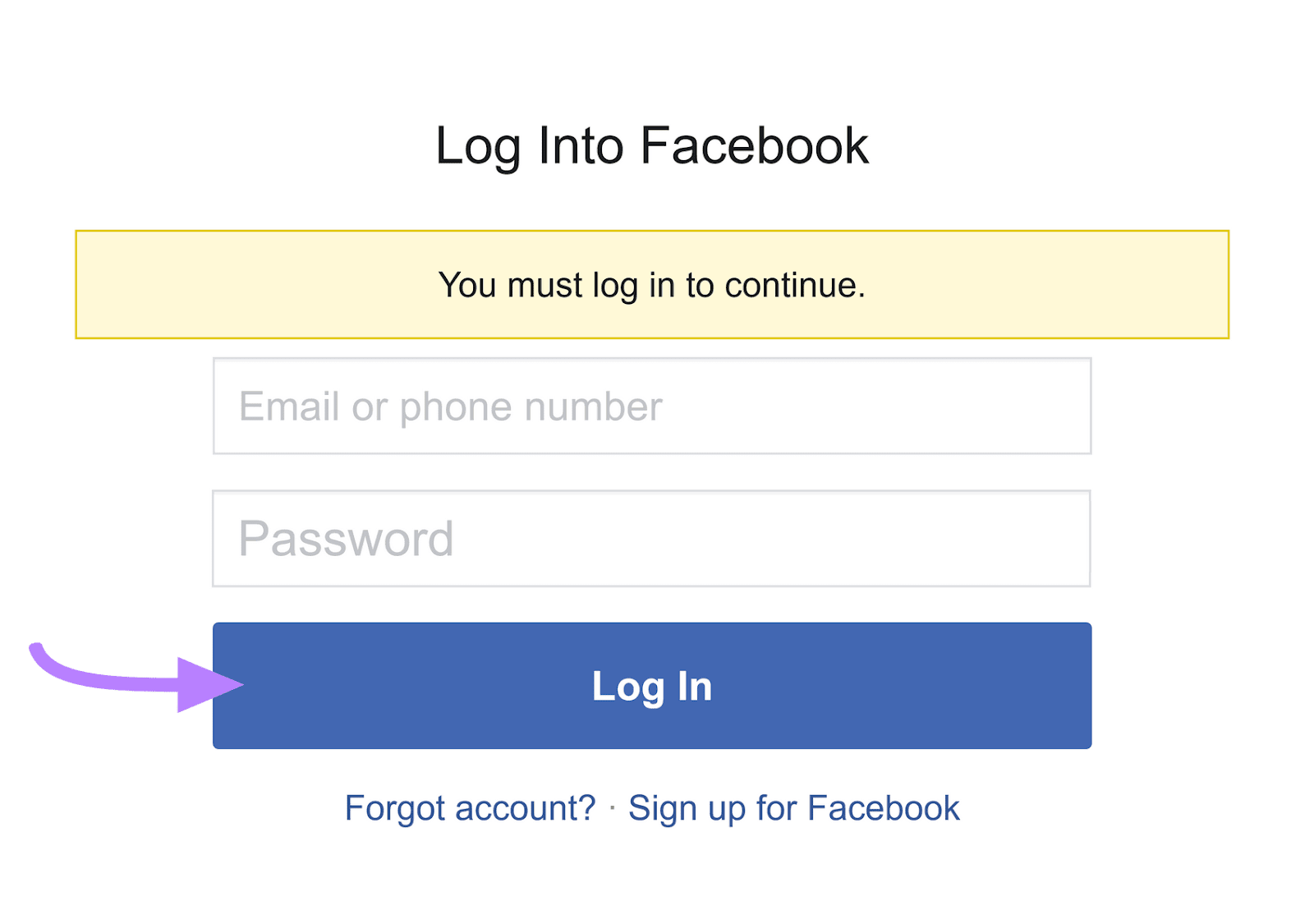
步骤3:输入您的业务信息
添加您的企业和帐户名称和您的企业电子邮件地址.
接下来,点击"提交.”
然后,检查您的电子邮件帐户以确认您的电子邮件地址。
并添加所需信息的其余部分。 例如,地址,商业法律名称和网站。
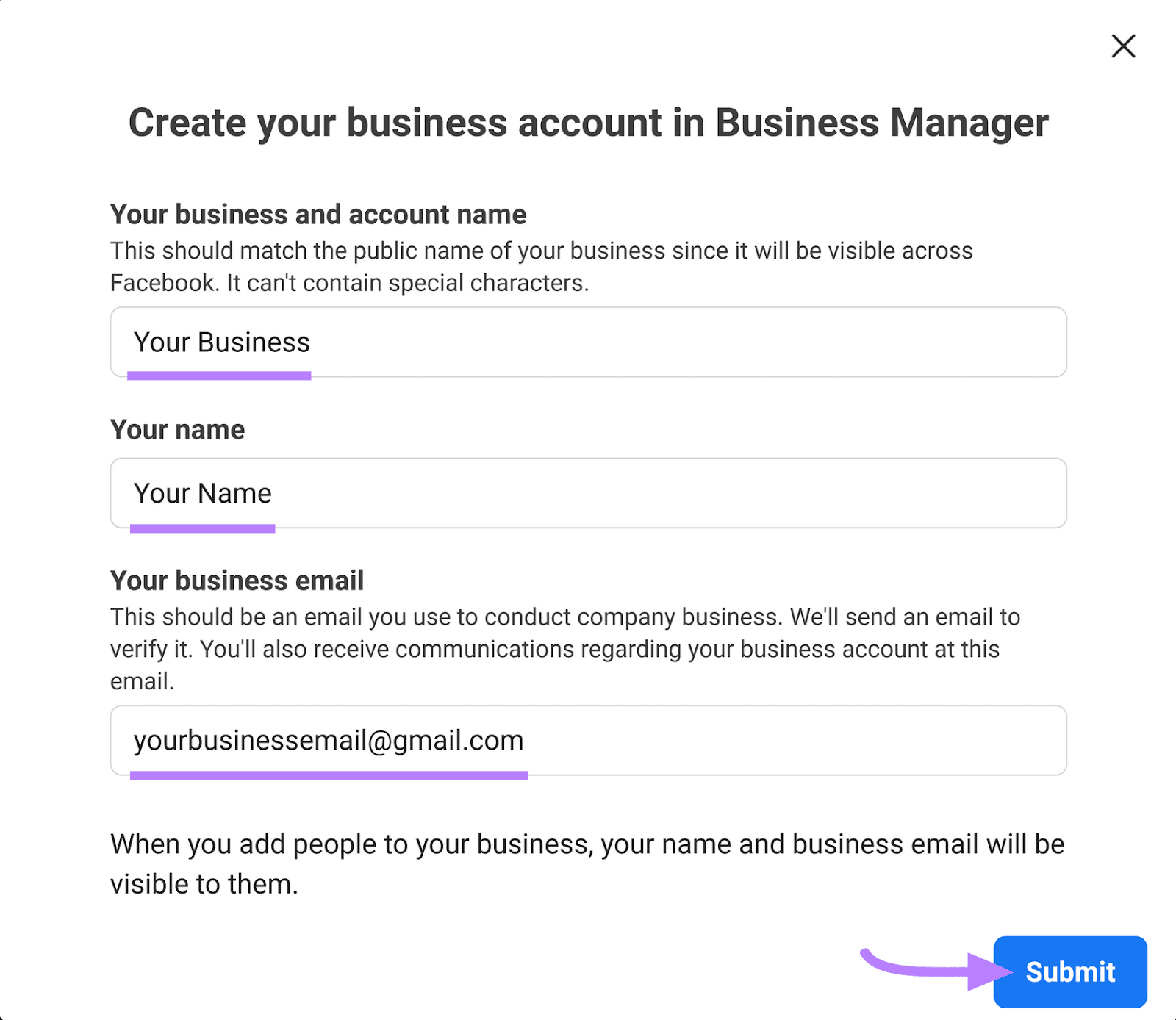
步骤4:添加您的Facebook商家页面
导航到"设置"然后"商业资产.”
点击"添加资产"并选择"Facebook专页.”
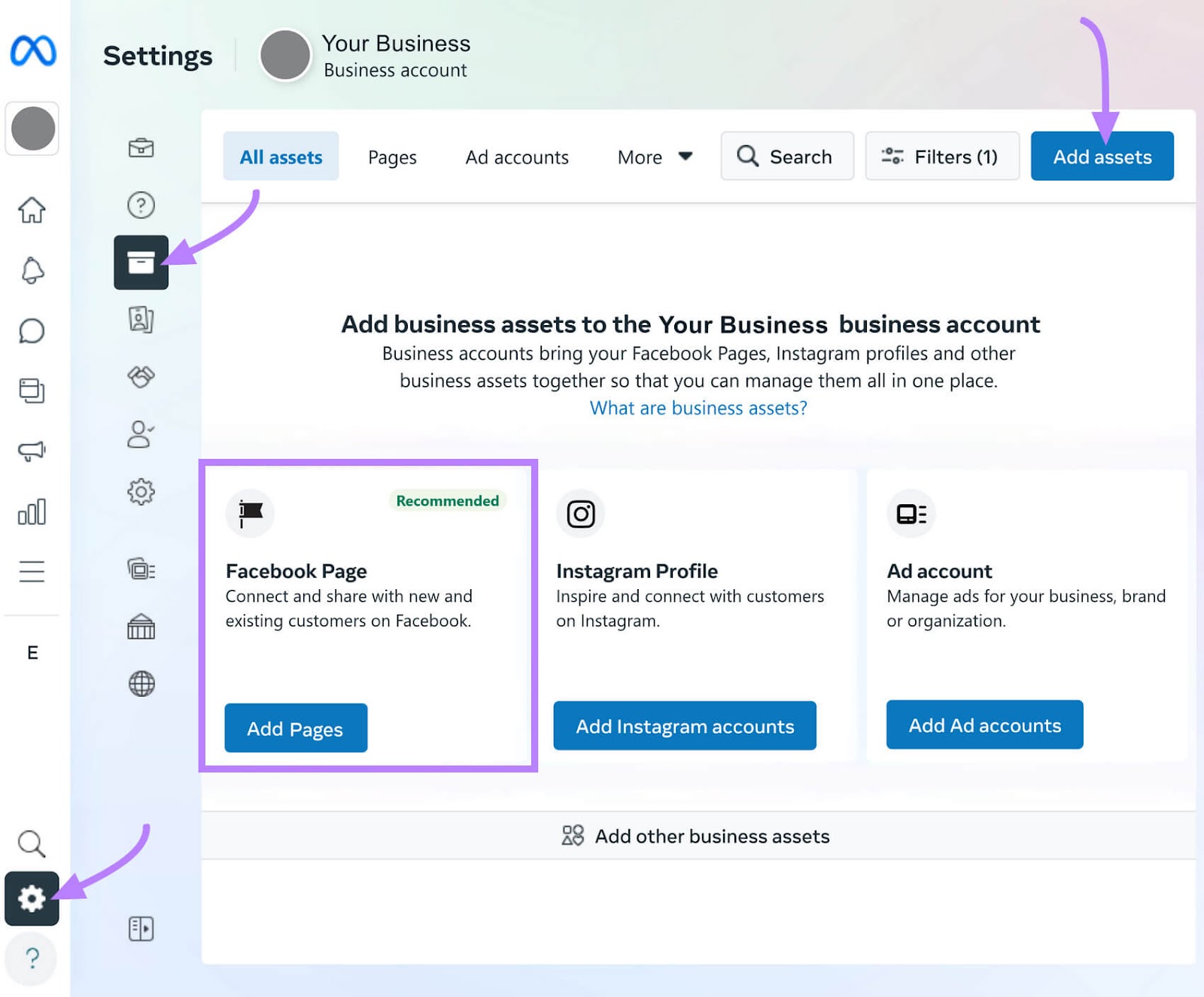
你有三个选择:
- "创建一个新的facebook页面":创建一个新的facebook页面来管理
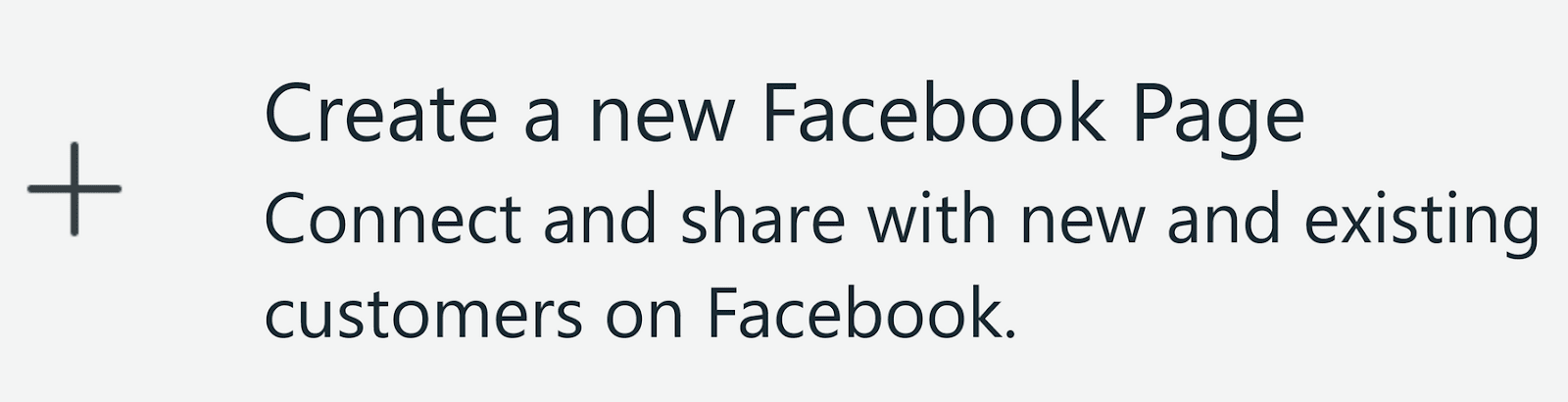
- "认领现有facebook专页":声明您管理的现有facebook页面
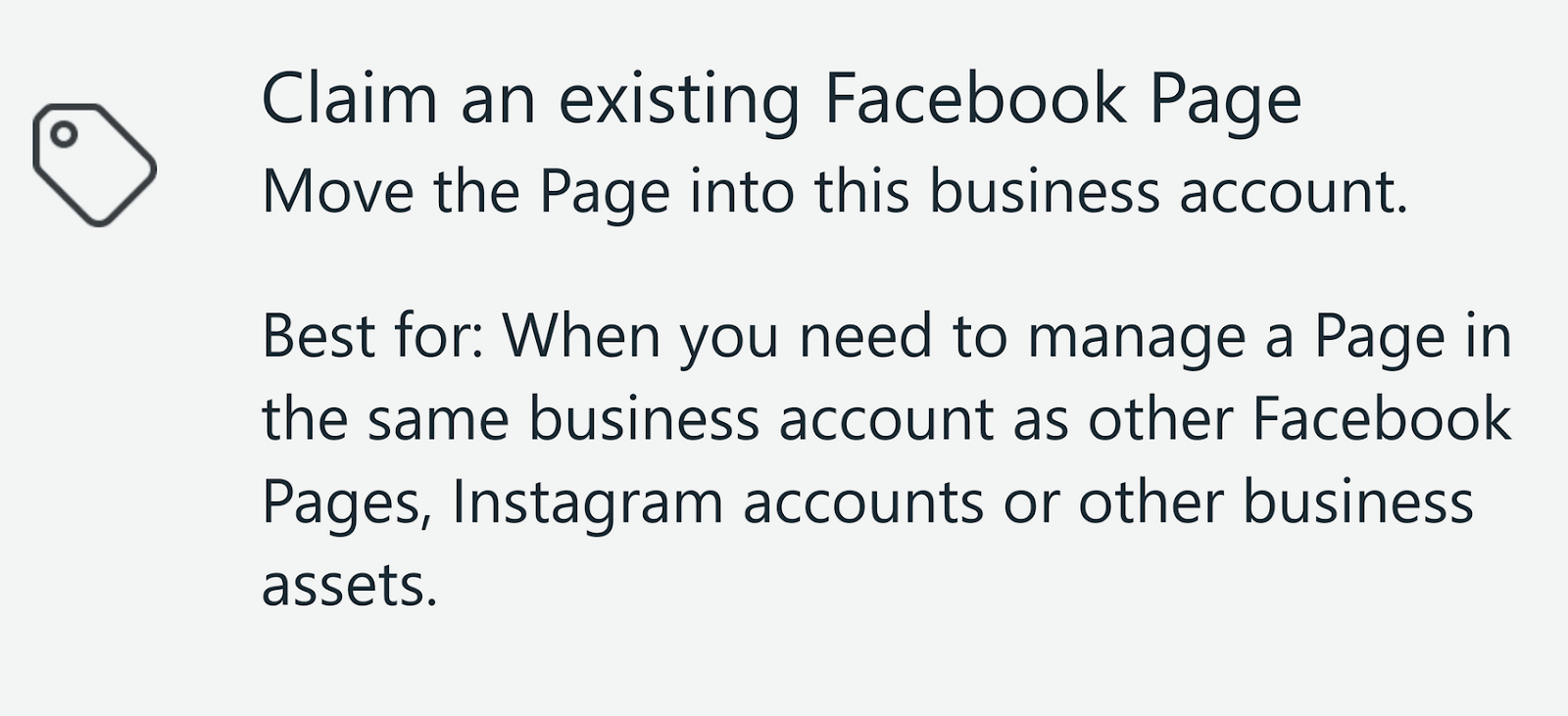
- "请求共享facebook页面":请求他人页面的权限。 例如,如果您是代理商,则可以使用此选项请求访问客户的facebook页面。 反之亦然。
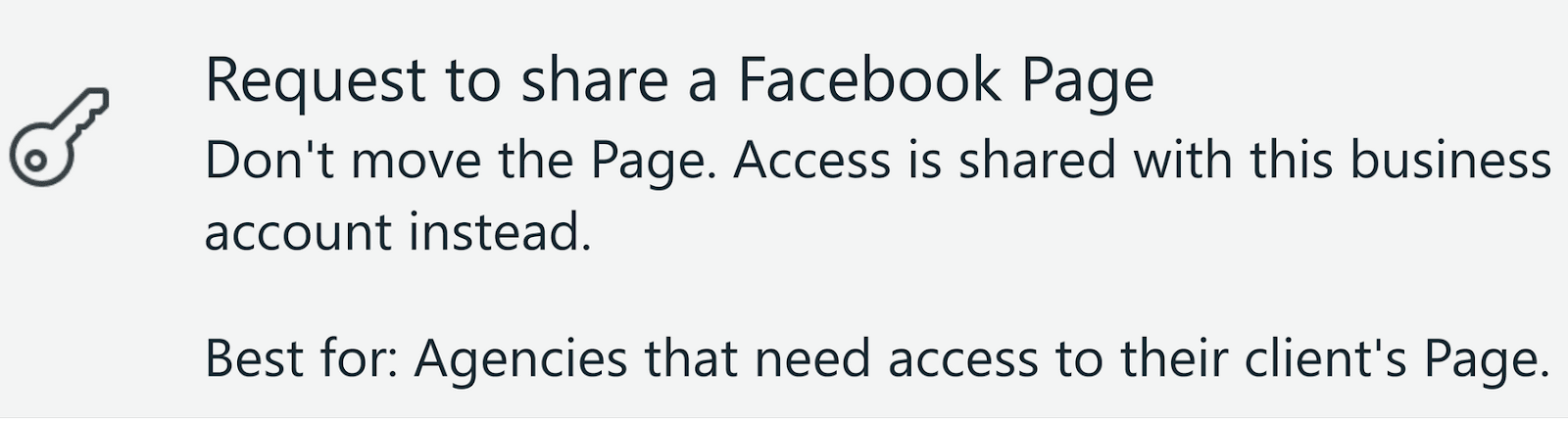
选择适合您的选项。
在这个例子中,我们将点击"认领现有facebook专页"并在下拉菜单中输入我们的页面名称。 然后,点击"下一个.”
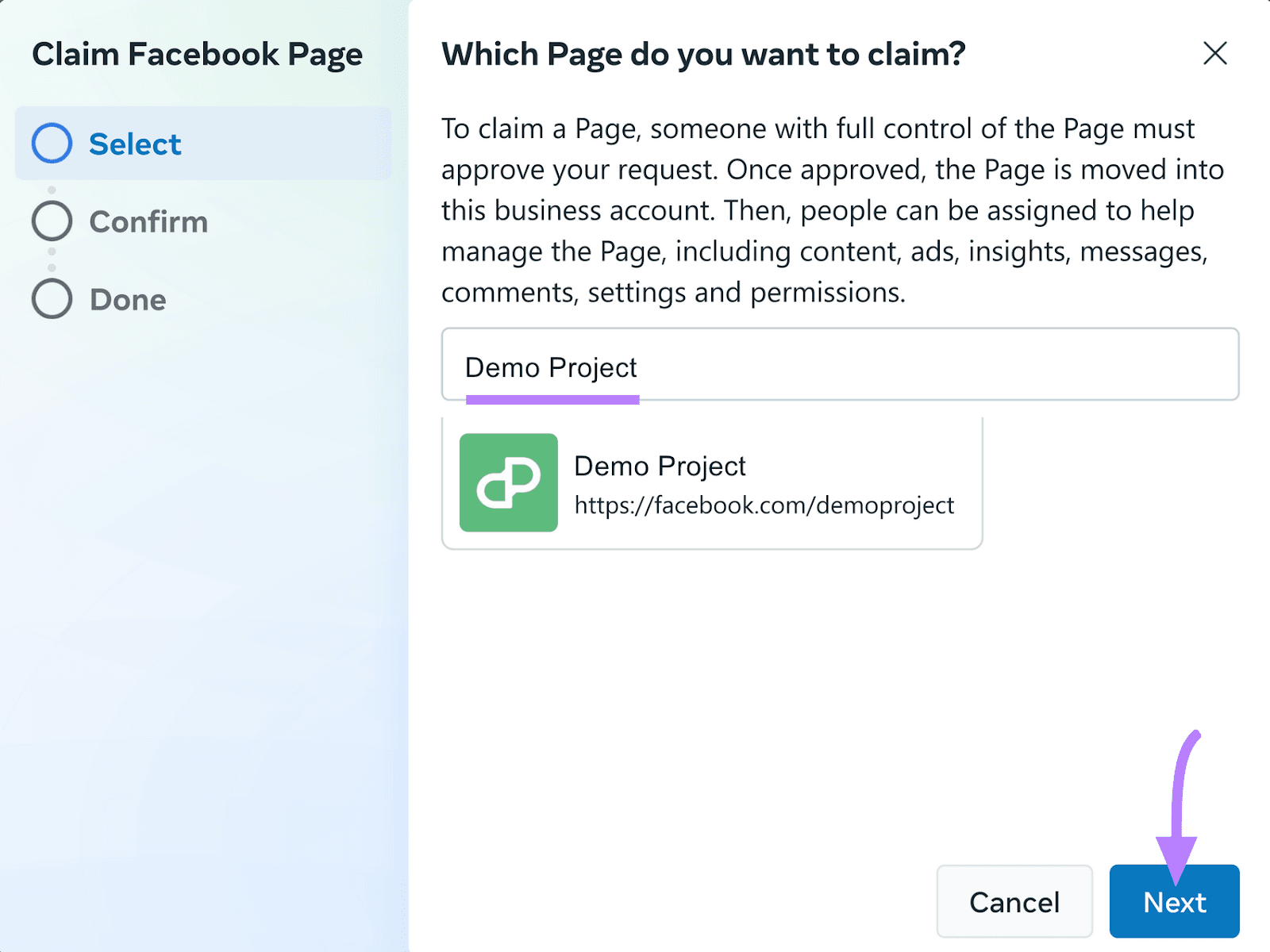
确认条款和条件以及您要索赔的facebook页面。 然后,点击"申索页.”
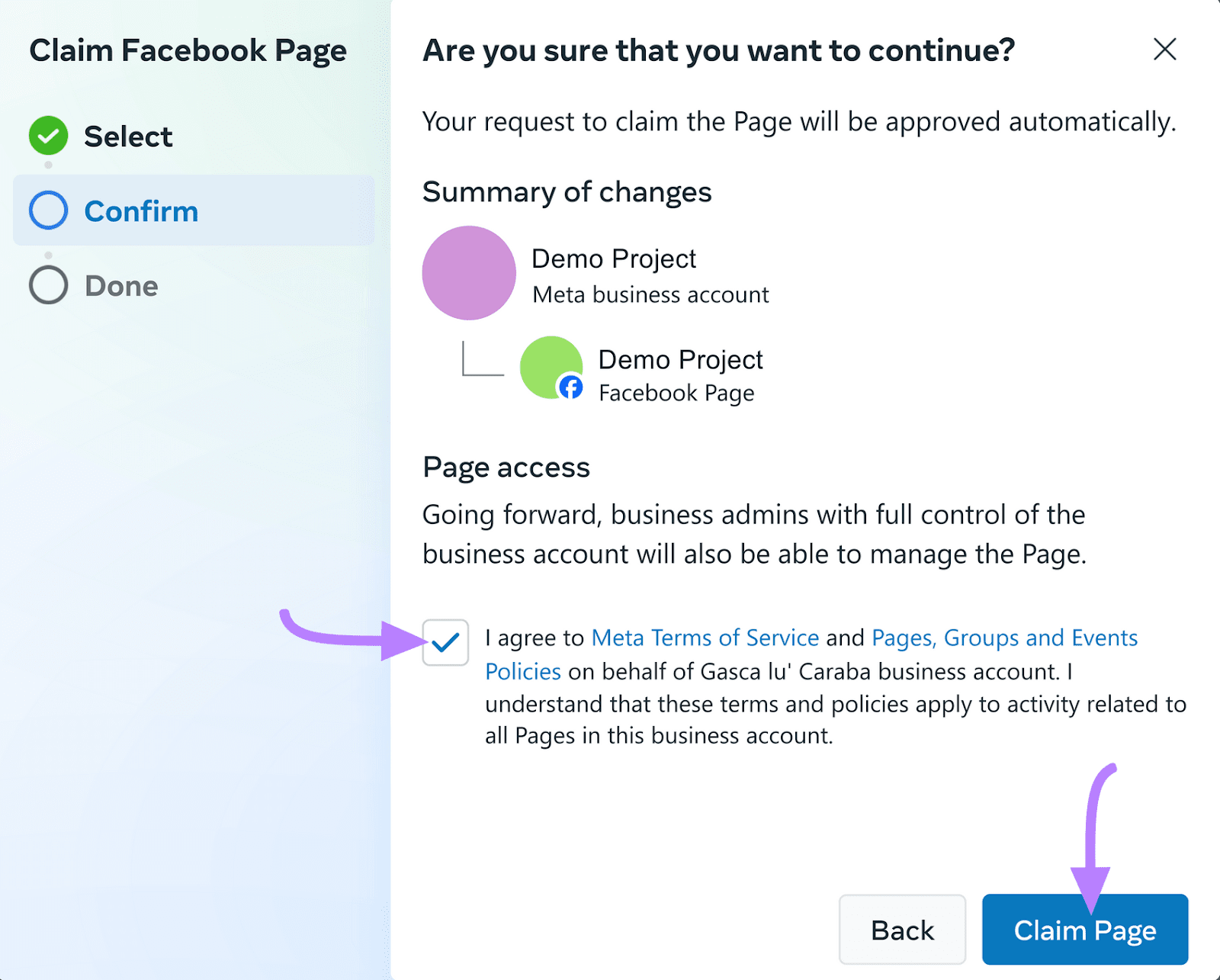
步骤5:邀请其他用户
跟随如何将某人添加到facebook业务经理:
点击"设置,"然后点击"邀请人.”
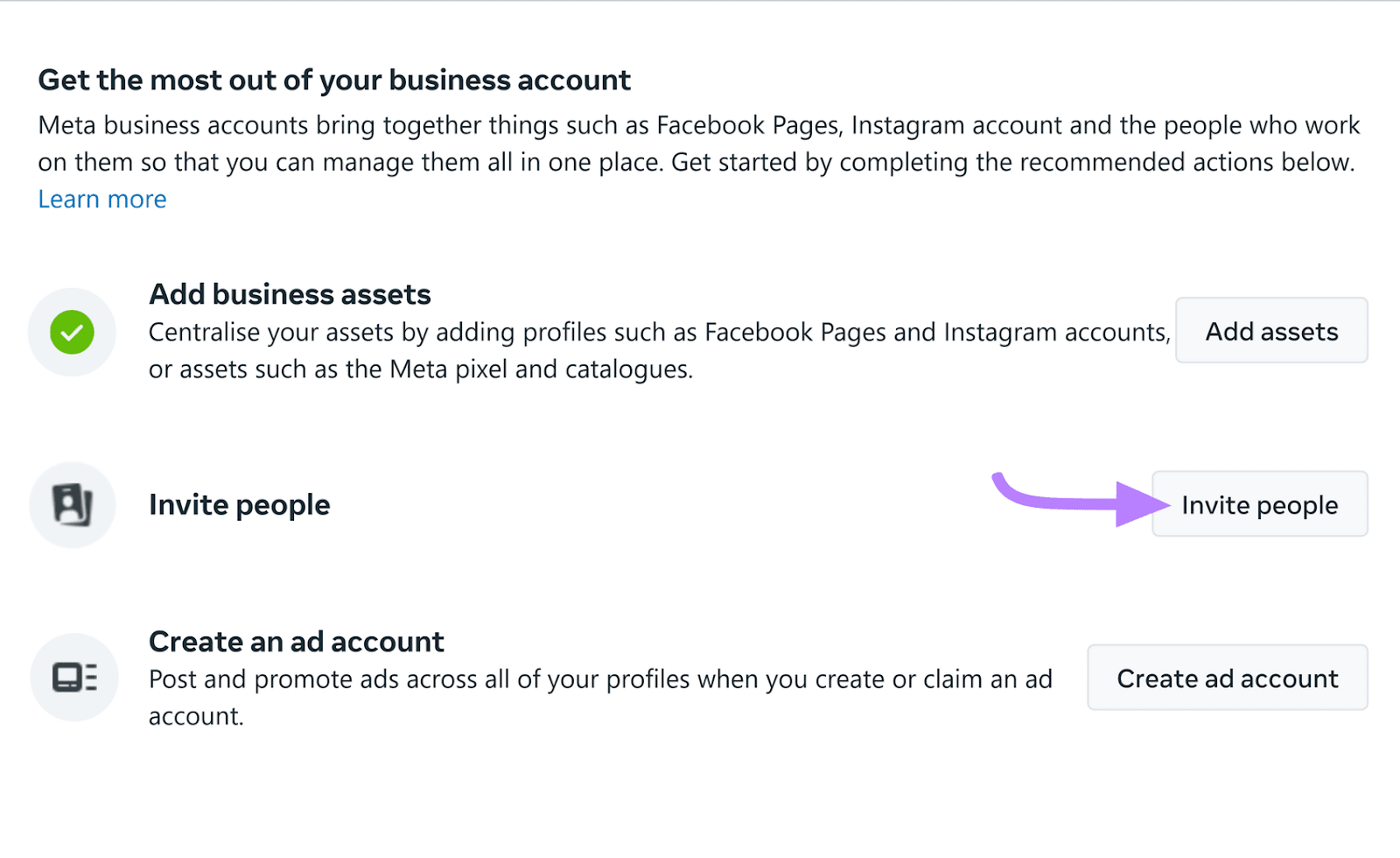
然后,点击"邀请人"在右上角。
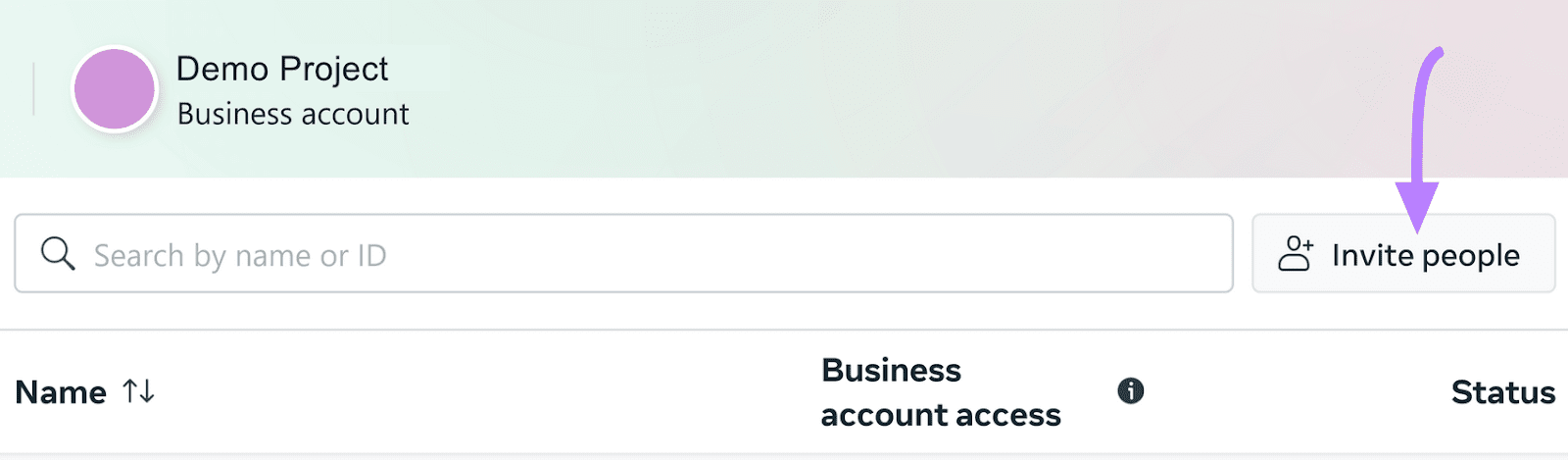
添加您要邀请的人的电子邮件地址。 然后,点击"其次。”
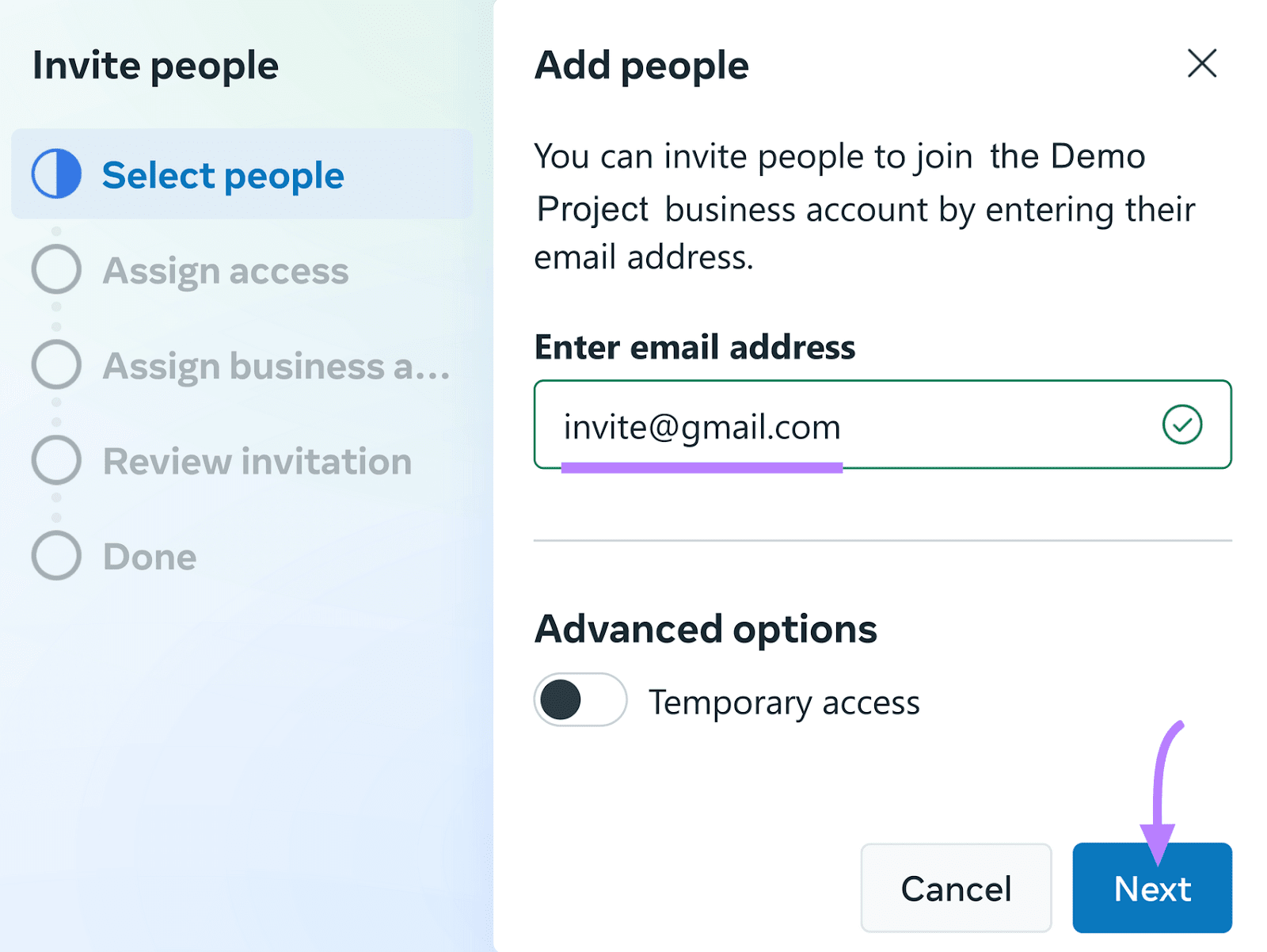
设置其访问级别:
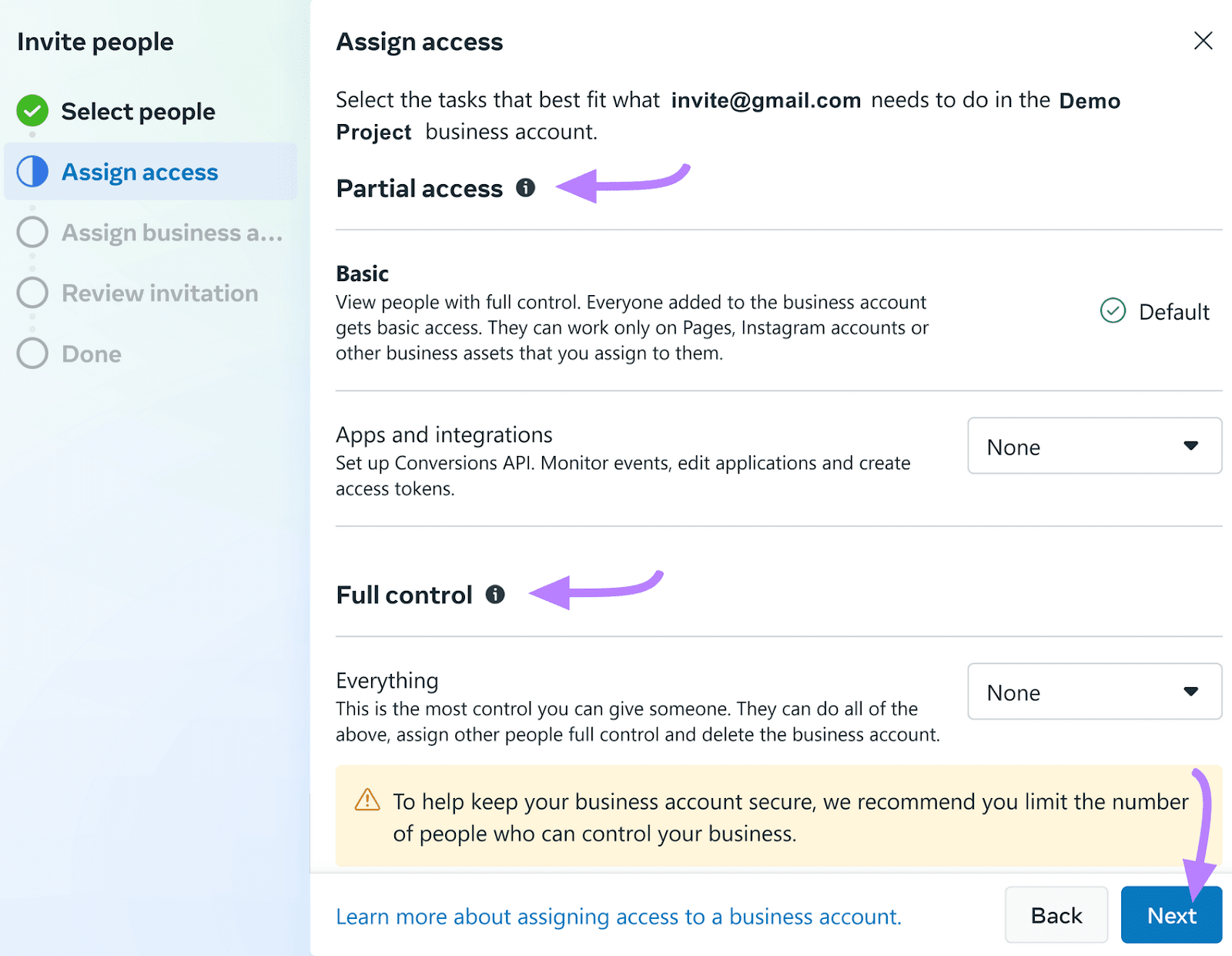
例如,如果您是社交媒体经理,您可能希望完全控制自己。
但是,如果您使用承包商,则可能需要限制他们对您的facebook商家帐户的访问权限。
您还可以将特定职责分配给不同的人。 像创建内容或调节评论。
然后,分配facebook业务页面或其他资产并控制访问级别:
点击"下一个.”
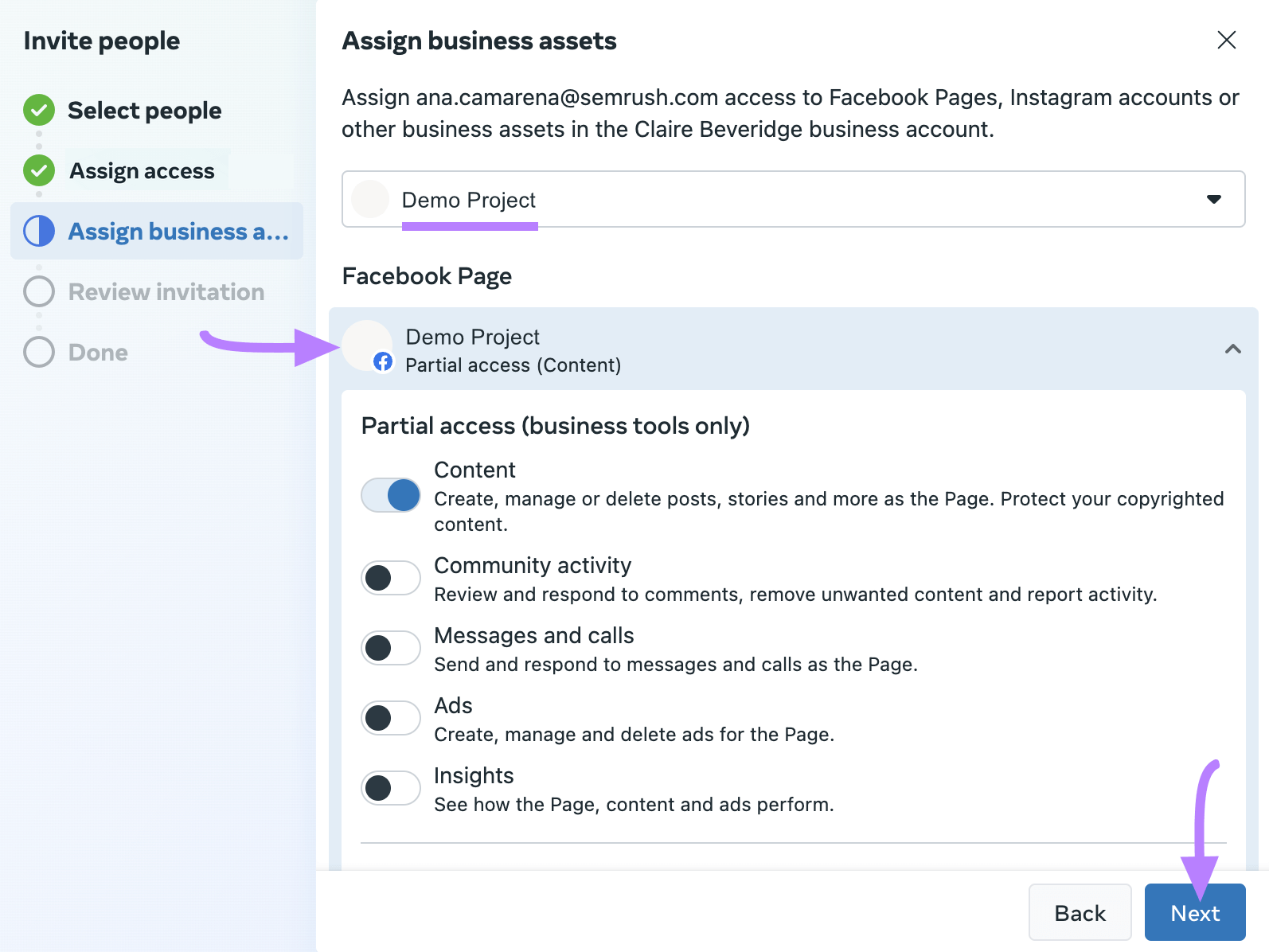
现在,回顾一下你的邀请。 如果您对设置满意,请单击"发送请求"将另一个用户添加到您的业务经理帐户。
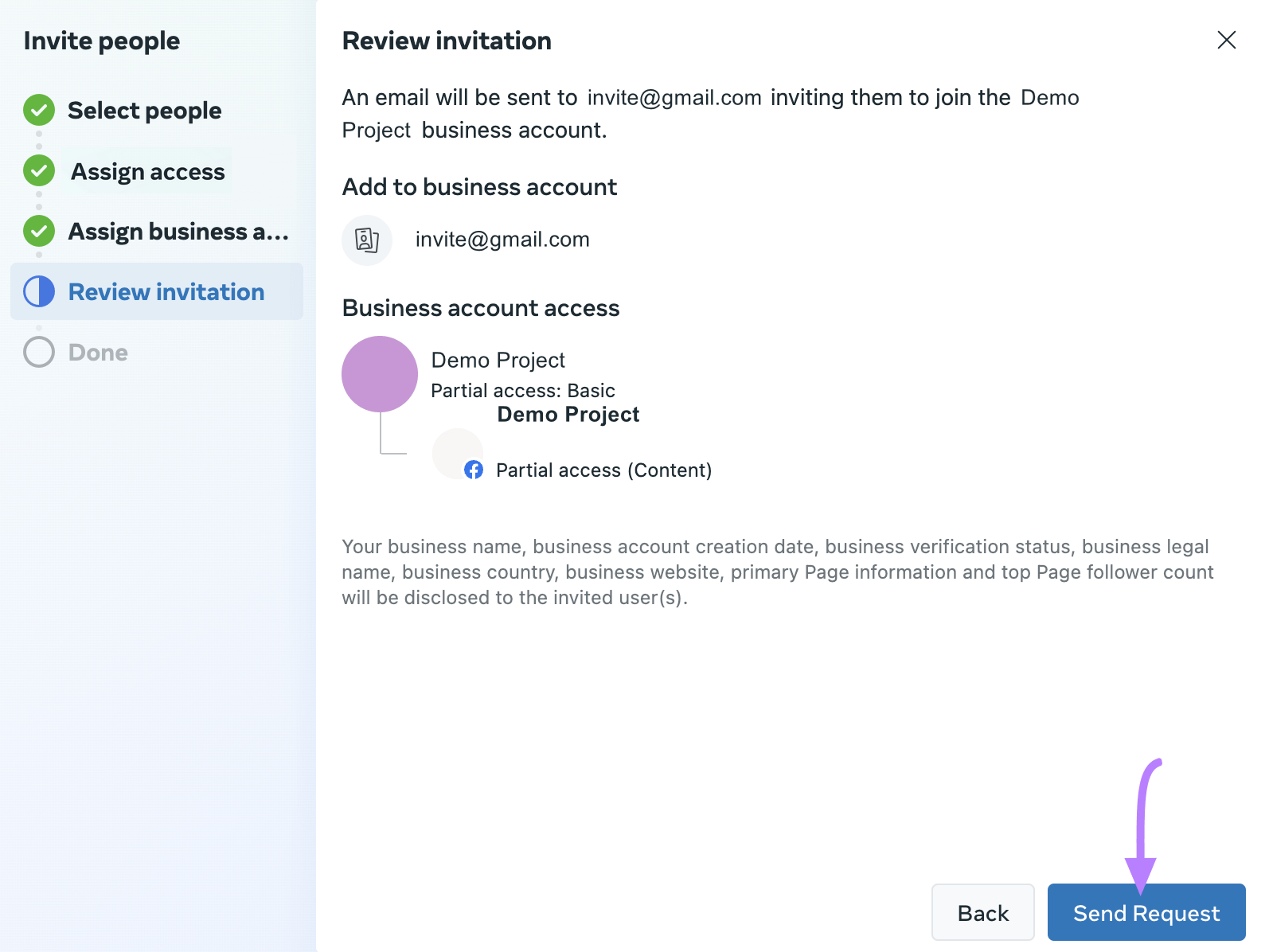
步骤6:添加您的广告管理员帐户
导航回您的仪表板。 然后,点击"创建广告帐户.”
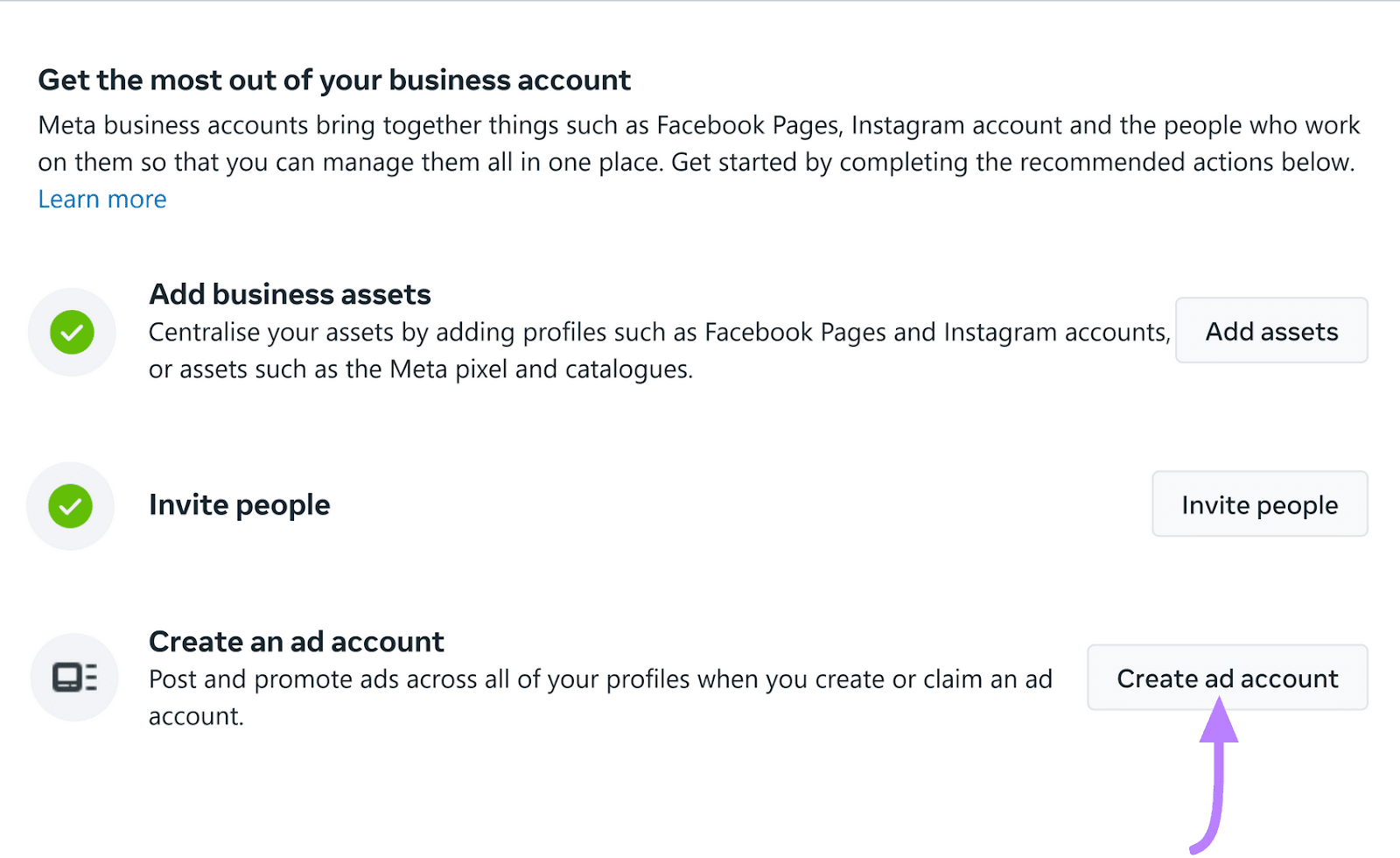
选择是否要创建新广告帐户、认领现有广告帐户或请求共享广告帐户。 我们会点击"创建一个新的广告帐户.”
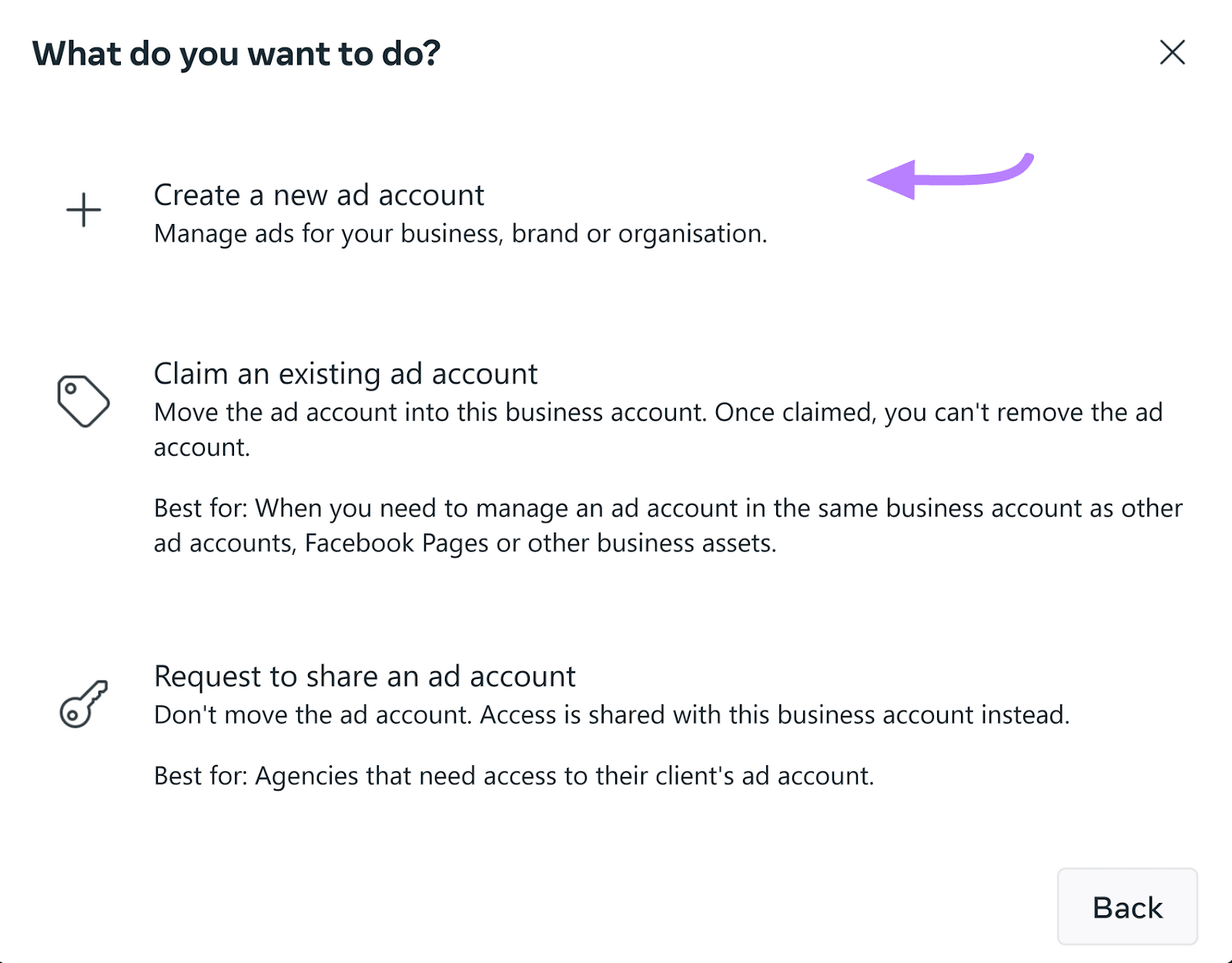
接下来,输入您的广告帐户详细信息,包括帐户名称、时区和货币。 点击"下一个."
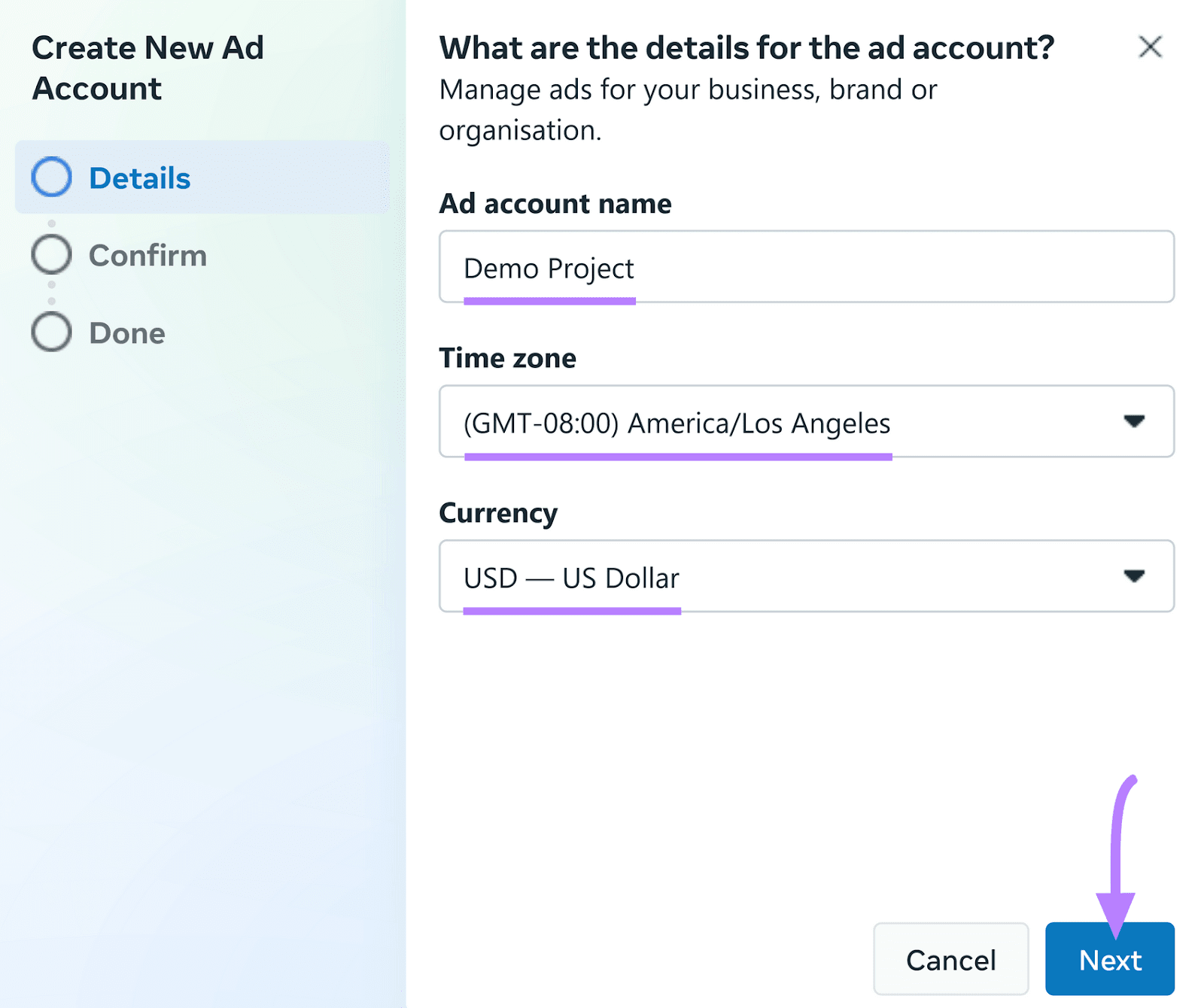
然后,同意条款和条件并点击"创建广告帐户"输入你的付款资料:
然后,点击"完成了.”
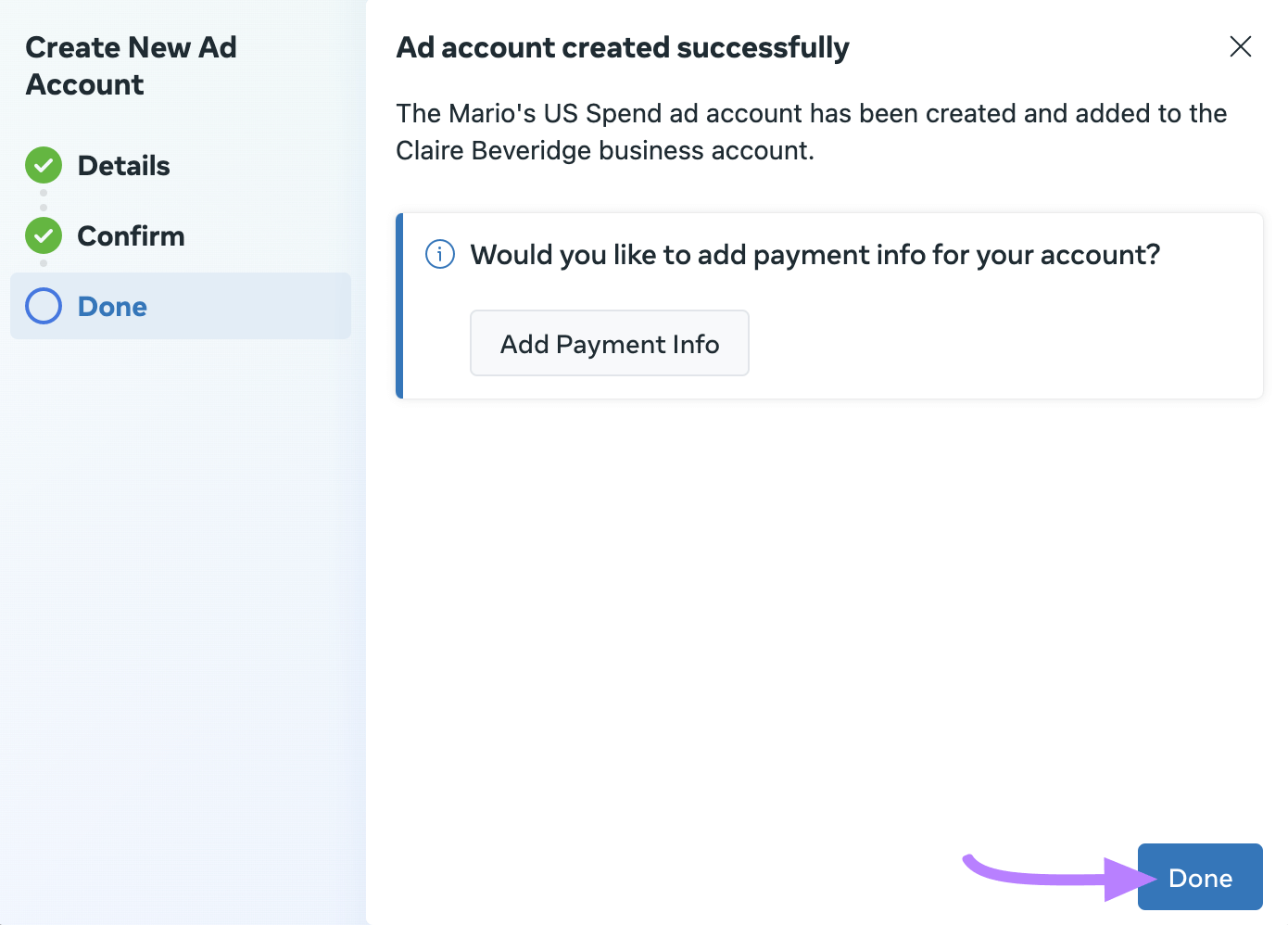
祝贺你! 你已经创建了一个facebook广告帐户。
步骤7:设置元像素
元像素是生活在网站上的代码片段。
它跟踪转换并帮助您优化facebook广告,为您的广告建立目标受众,并重新营销线索。
使用元像素来:
- 把你的广告展示给合适的人:发现新的潜在客户和在您的网站上采取特定操作的人(例如,添加到购物车,点击产品图片或进行购买)
- 增加销售额:使用自动出价来接触更有可能购买的客户
- 衡量你的结果:通过衡量人们看到广告时采取的行动来了解facebook广告的质量
以下是如何设置元像素:
在"业务设置"页面上,单击"数据来源”> “数据集."然后,点击"添加"按钮。
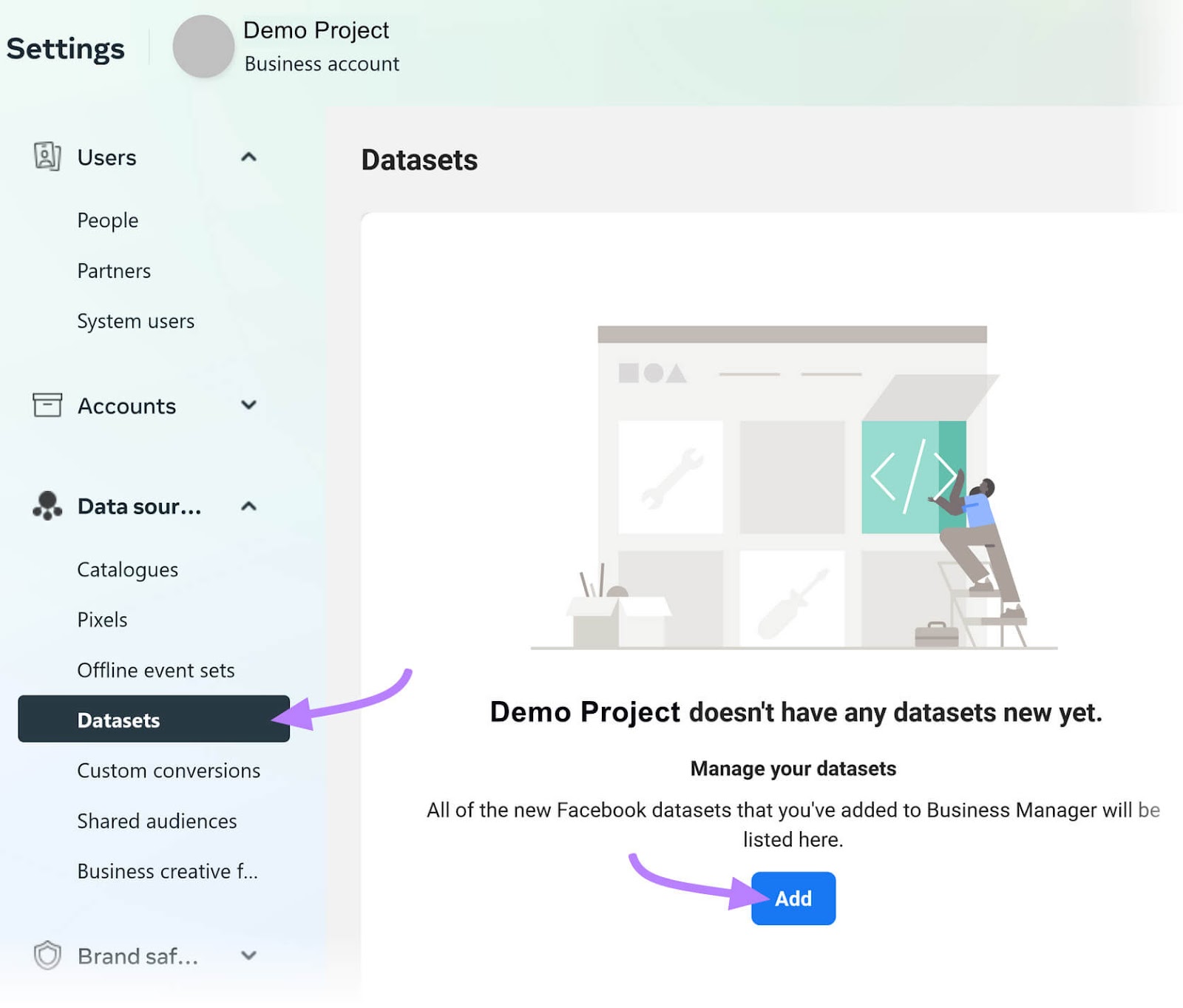
接下来,点击"添加"页面顶部的按钮打开一个标有"创建新数据集"的窗口。”
您需要命名数据集。 一旦你完成了,点击"创建.”

它现在会出现在"数据集"列中。
选择它并单击"在活动管理器中打开"在屏幕的顶部。
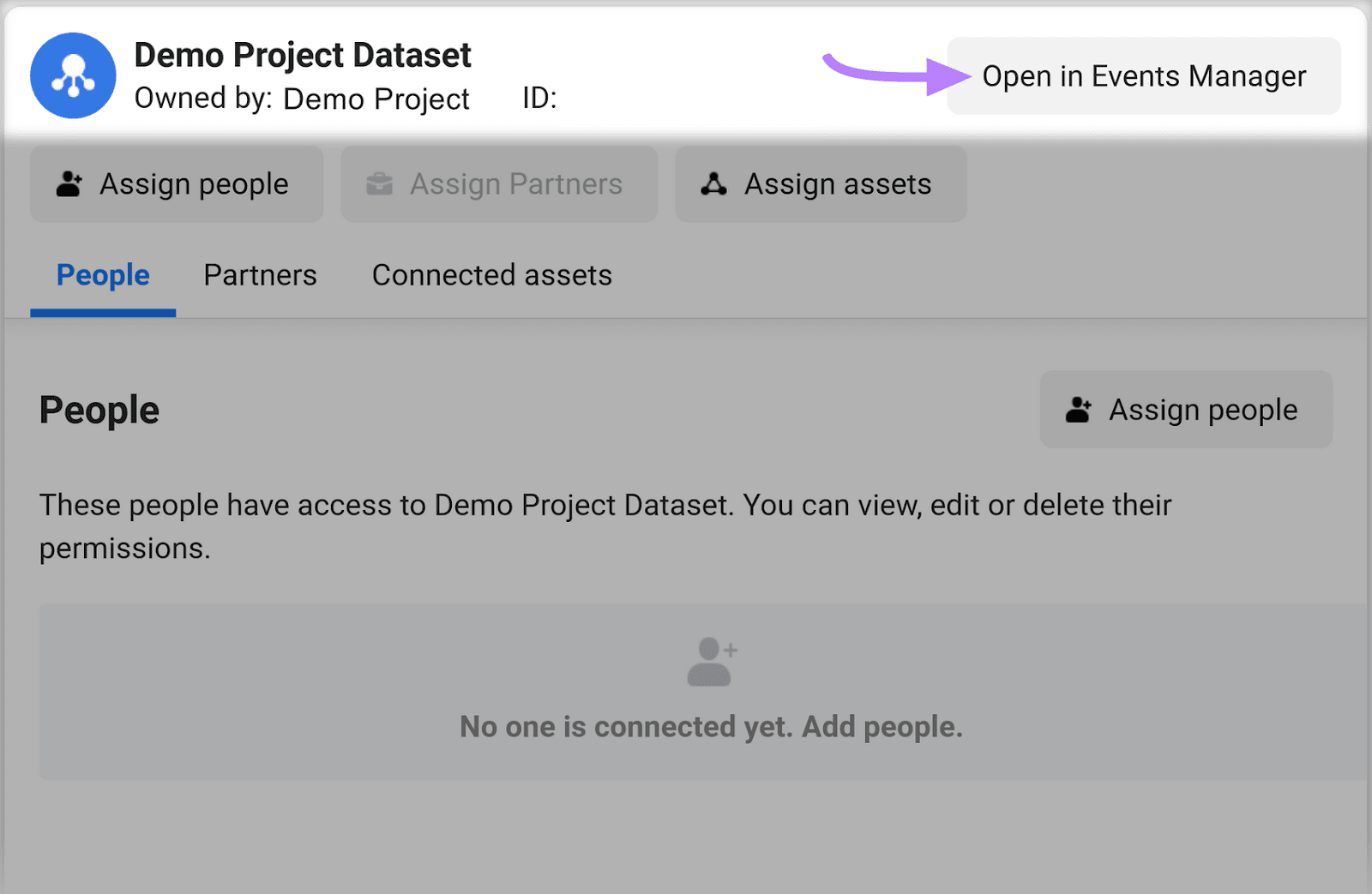
您现在将被带到事件管理器。
向下滚动到"从浏览器活动中收集网站事件"模块,然后单击"设置元像素"按钮。
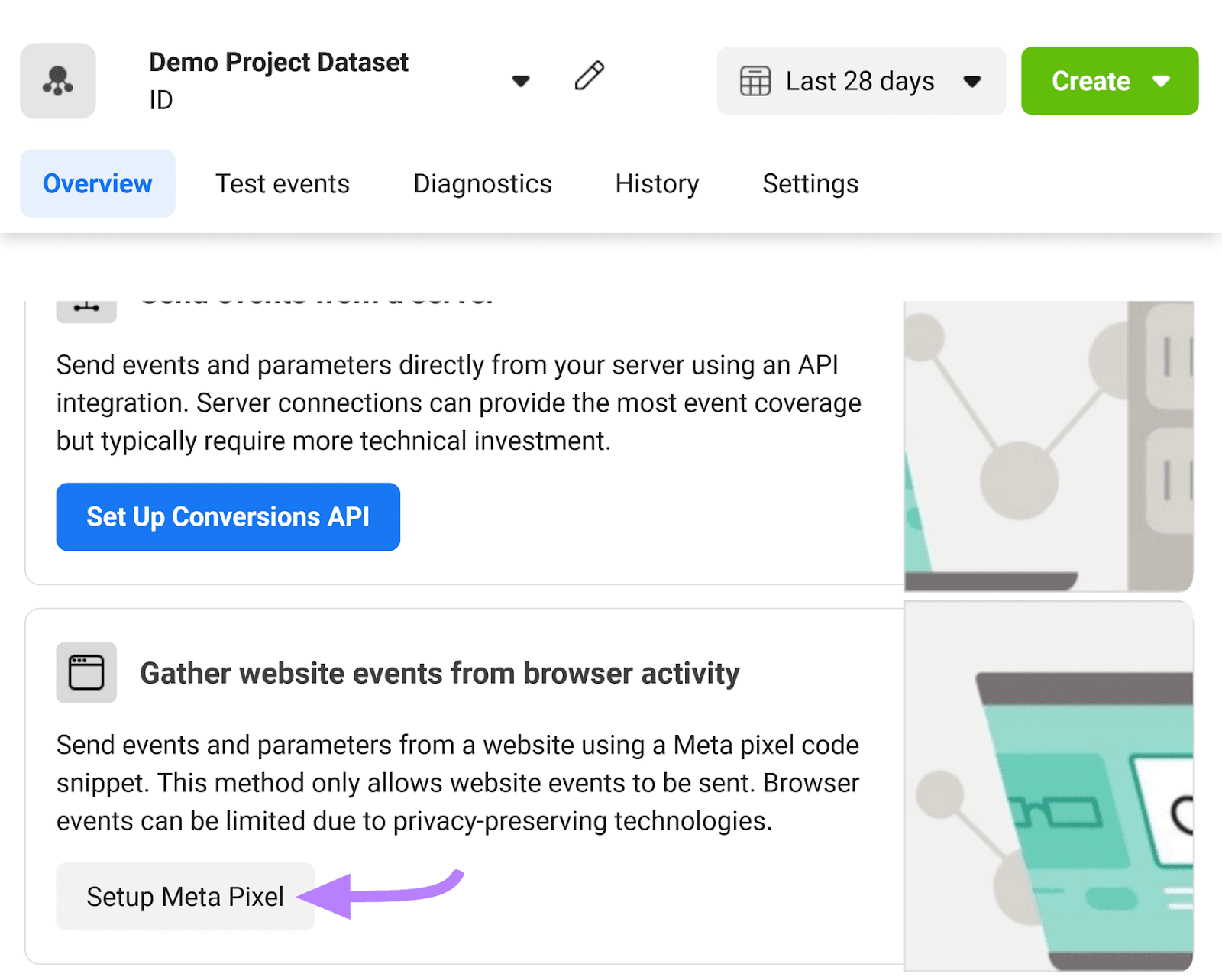
您将看到两个选项来将代码添加到您的网站。
"手动安装代码"允许您复制代码并手动将其添加到您的站点。 "检查合作伙伴"选项允许您使用集成(如果可用)在WordPress,Shopify等中安装元像素。
在这里,我们将选择"手动安装代码.”
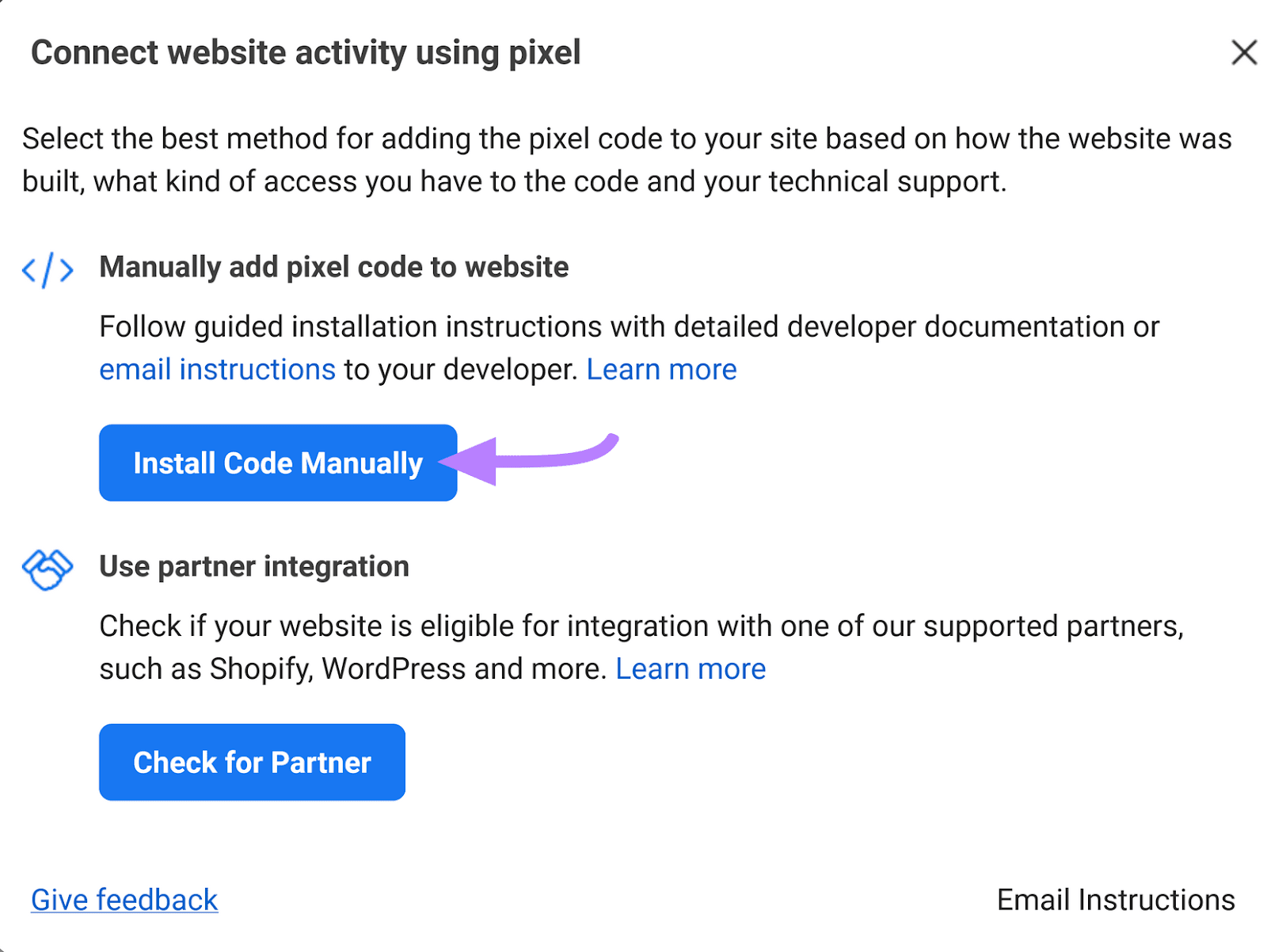
点击"复制代码"要将元像素代码添加到剪贴板。
将此代码添加到您网站的HTML中,位于标题部分底部的关闭标题标记()上方—您可能需要web开发人员的帮助才能执行此步骤。
一旦你这样做了,点击"继续.”
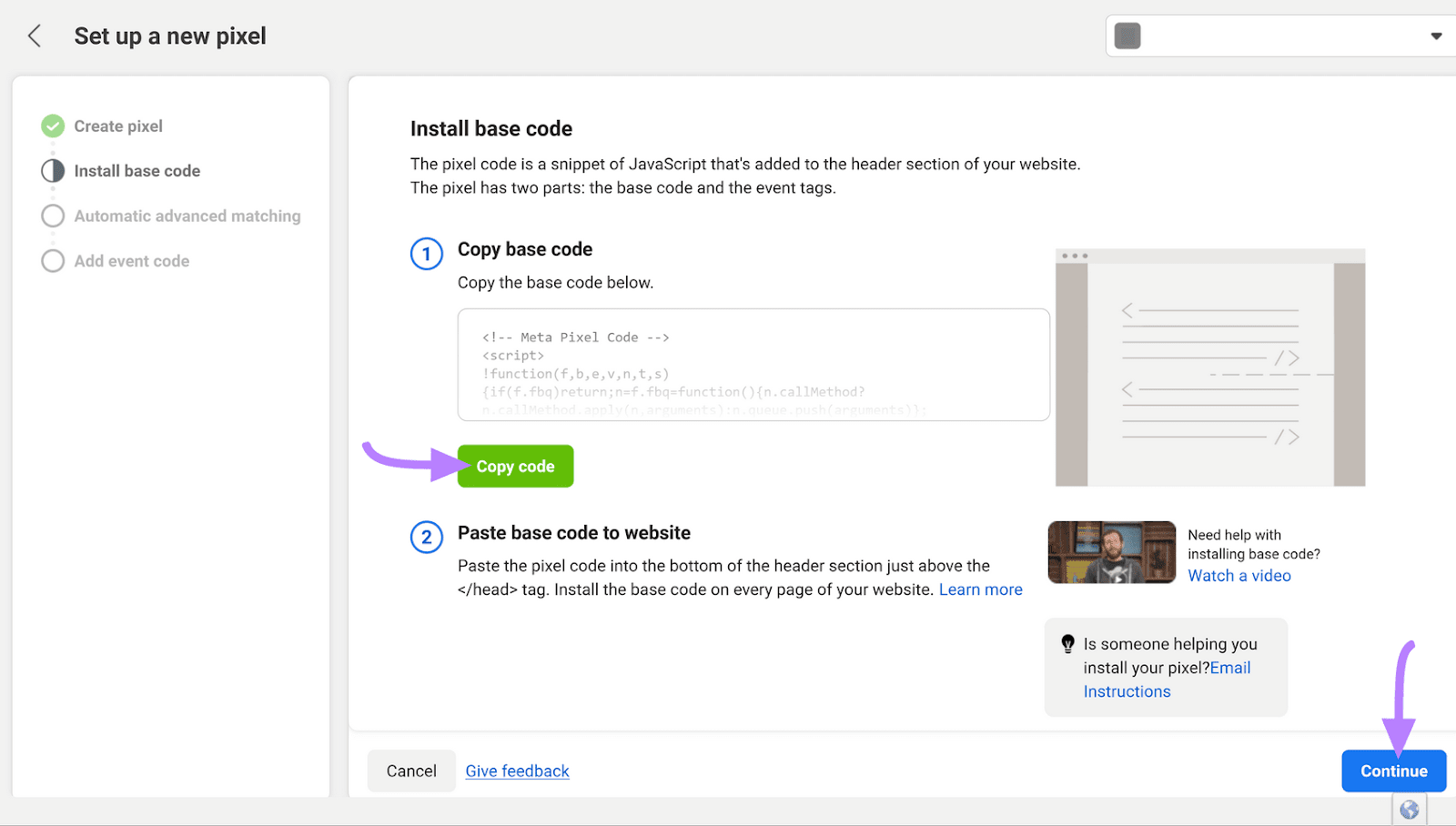
接下来,打开"自动高级匹配"(这可以帮助提高您的广告效果)。 然后,点击"继续.”
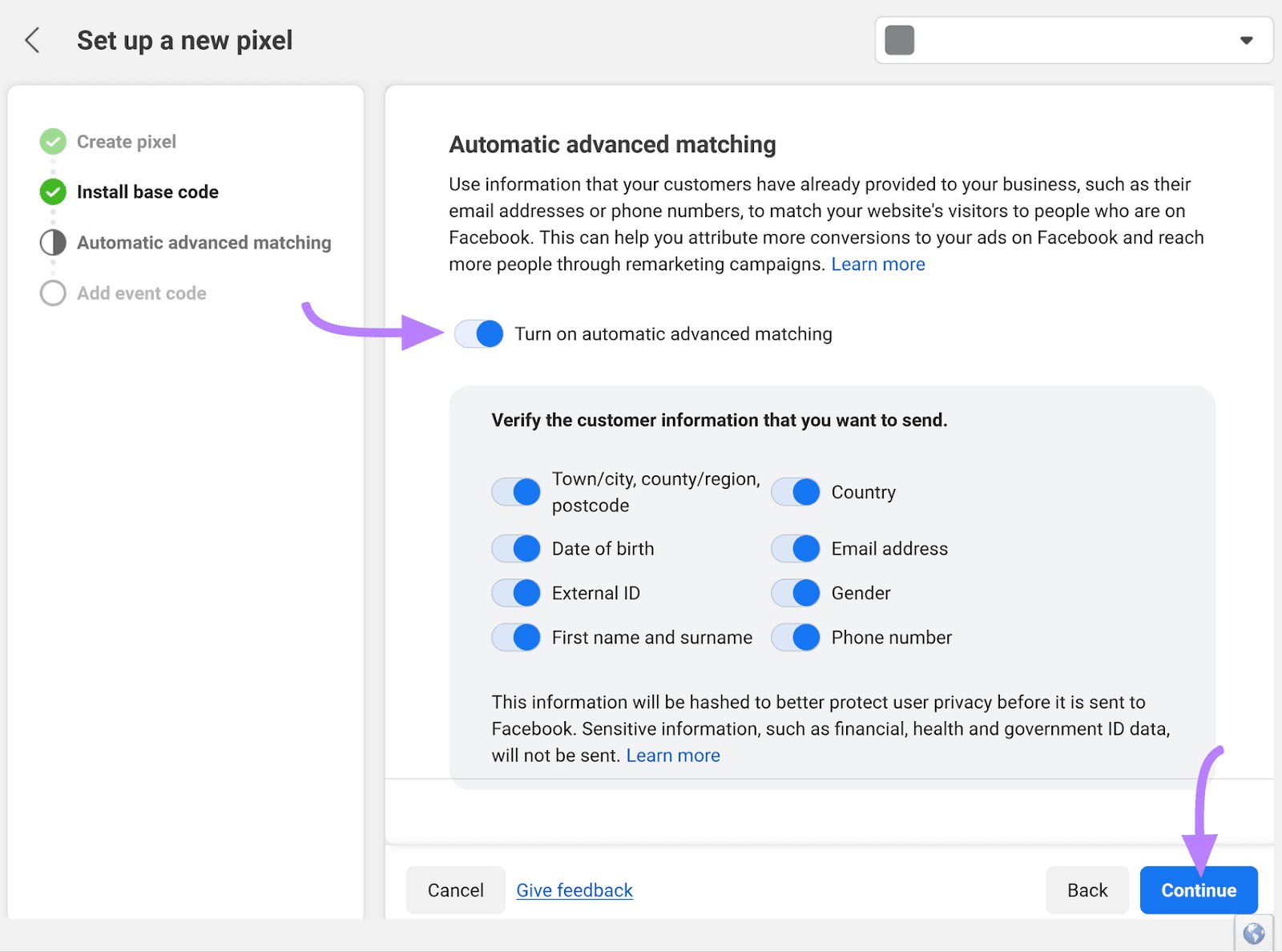
现在,选择"转到像素概述.”
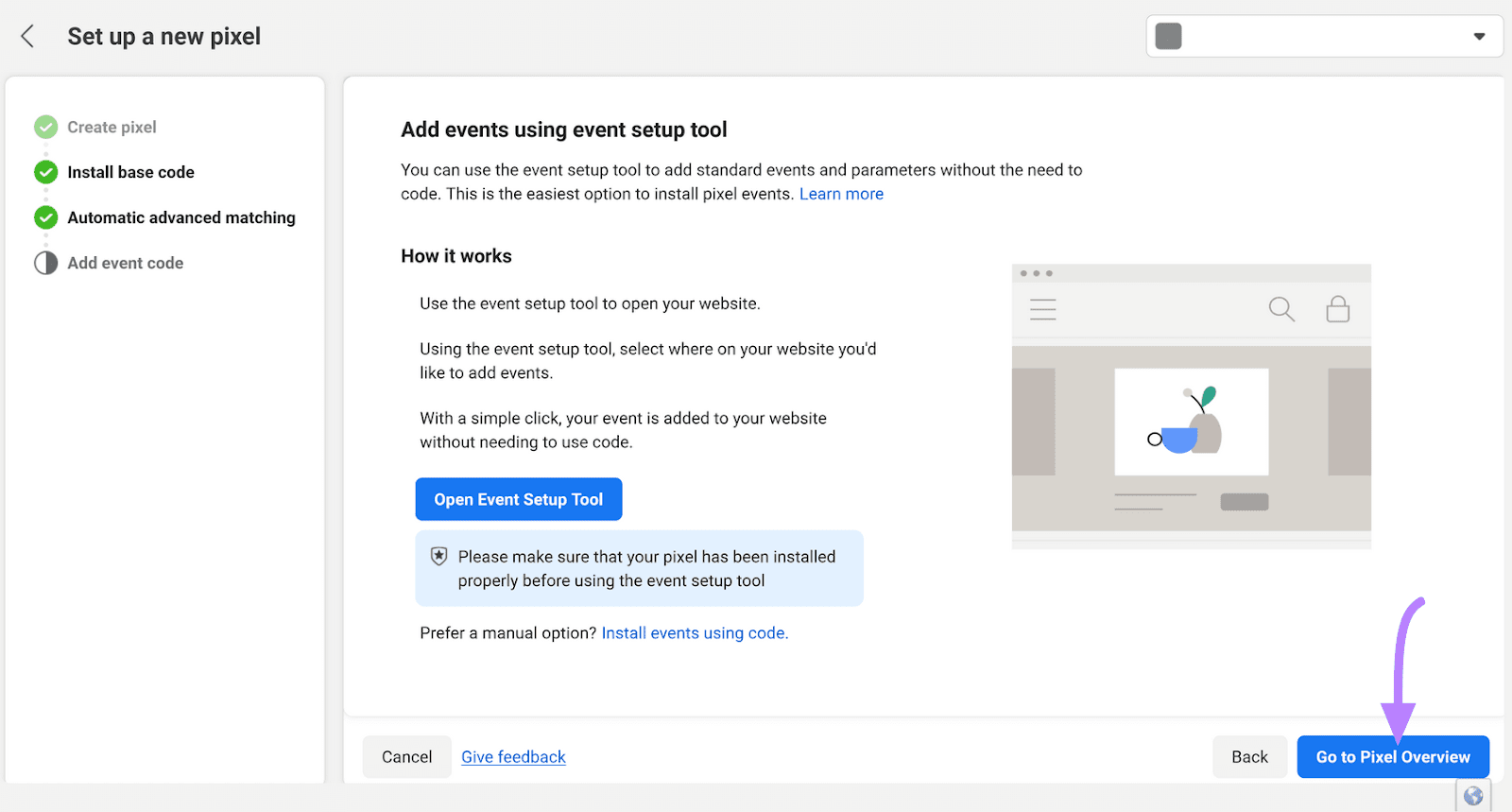
然后,您将被带到"数据源"页面(您可能需要刷新此页面)。
从这里,选择"设置"tab。 向下滚动到"事件设置",然后单击"打开事件设置工具"按钮。
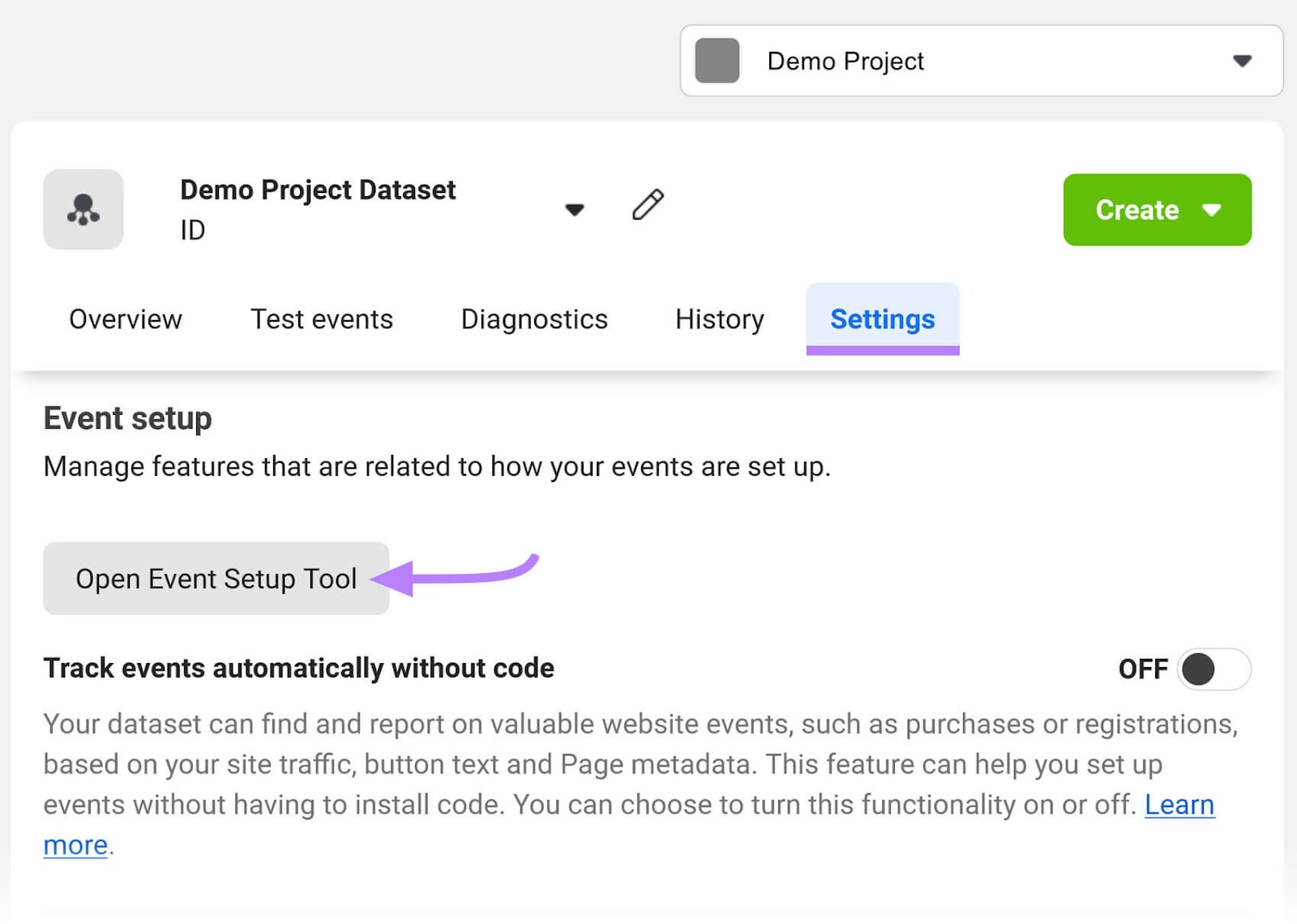
输入你网站的域名,然后按"开放网站"按钮。
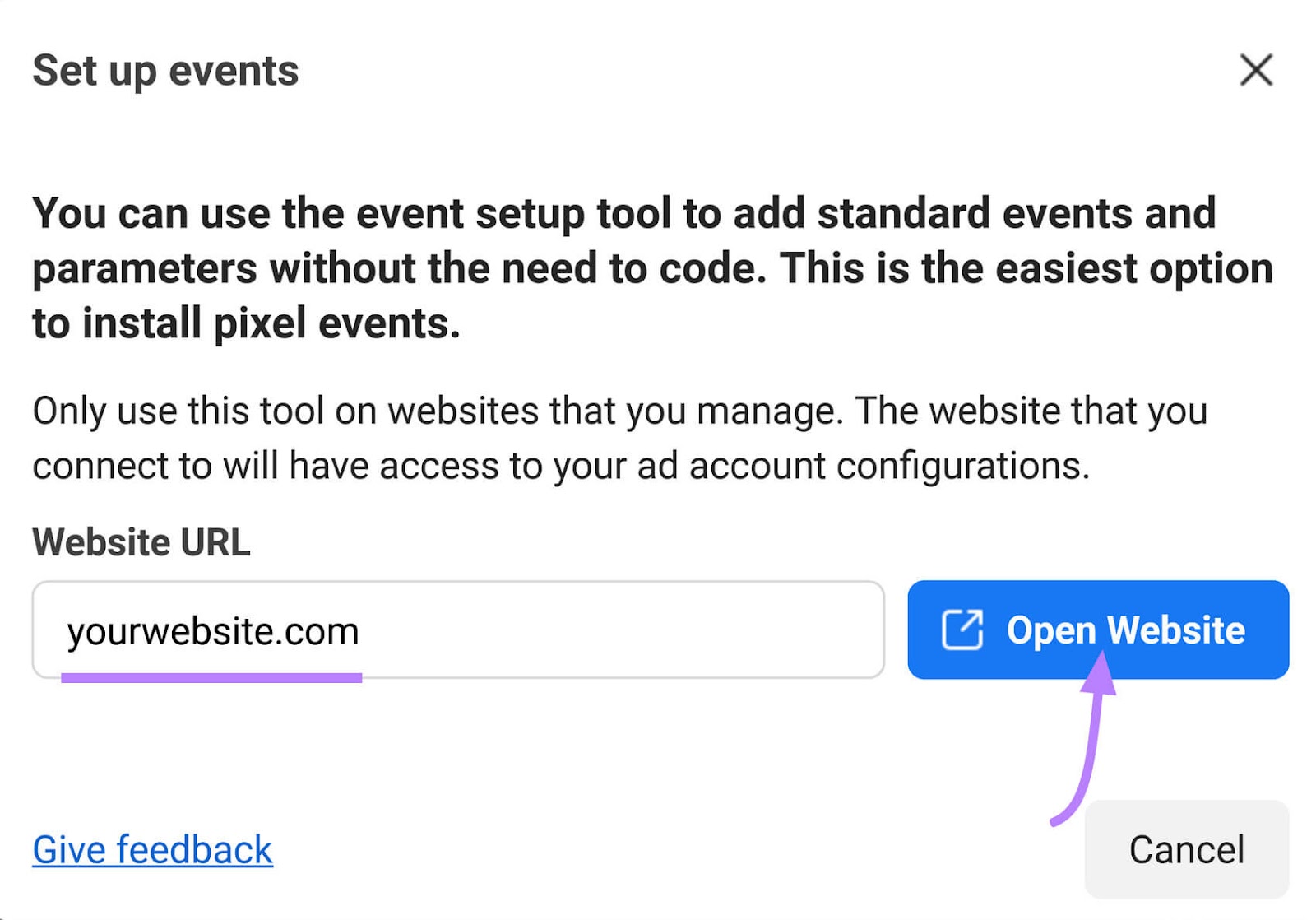
然后你会被带到你的网站。 您可以在其中指示要跟踪的不同事件。
要避免的常见设置错误
设置facebook业务经理有时会令人困惑。
为了确保您的帐户准备好成功,请避免这些常见错误:
给用户错误的访问级别
只允许管理员访问您信任的人或真正需要它的团队成员。 定期检查谁有权访问什么,并确认谁应该有权访问团队领导或经理。
共享访问您的个人帐户的权限
许多人认为您需要将您的业务经理帐户与个人facebook个人资料相关联。 您应该完全避免涉及您的个人帐户。
这样,你就把你的个人生活和工作生活分开了。
不拥有经理帐户
如果您已聘请代理商或第三方供应商来管理您的Business 管理r帐户,请确保您保留该帐户的所有权。 并且只授予代理或供应商管理员访问权限。
如果您完全控制和关系发生变化,您可能会失去对自己资产和业务页面的访问权限。
元业务经理:设置最佳实践
遵循这些最佳实践以确保正确设置元业务经理:
设置双因素身份验证
Facebook业务管理器允许您通过双因素身份验证为您的业务资产添加额外的保护层。
在"业务设置"中,单击"保安中心.”
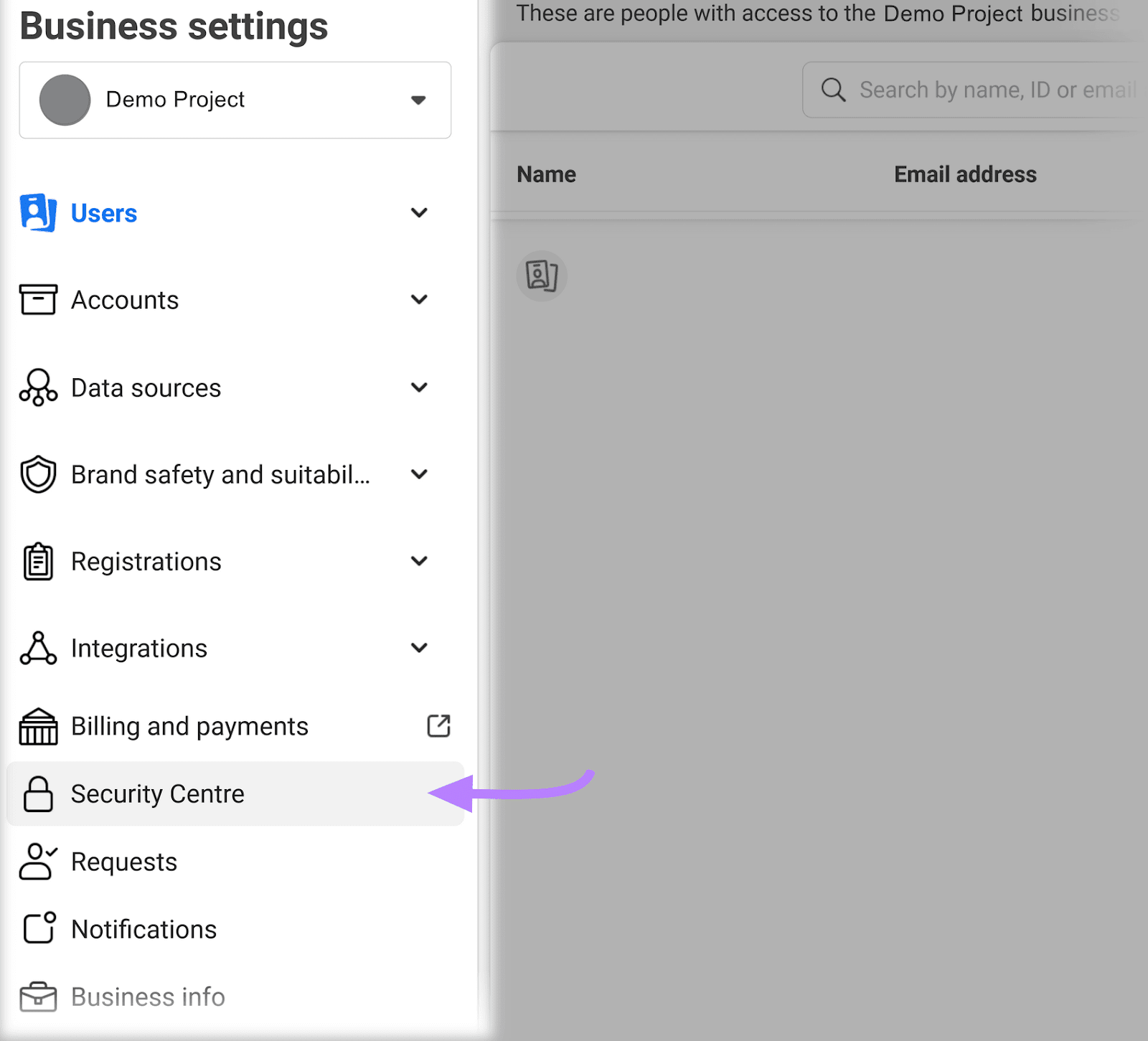
通过单击"设置双因素身份验证所有人"在下拉菜单上:
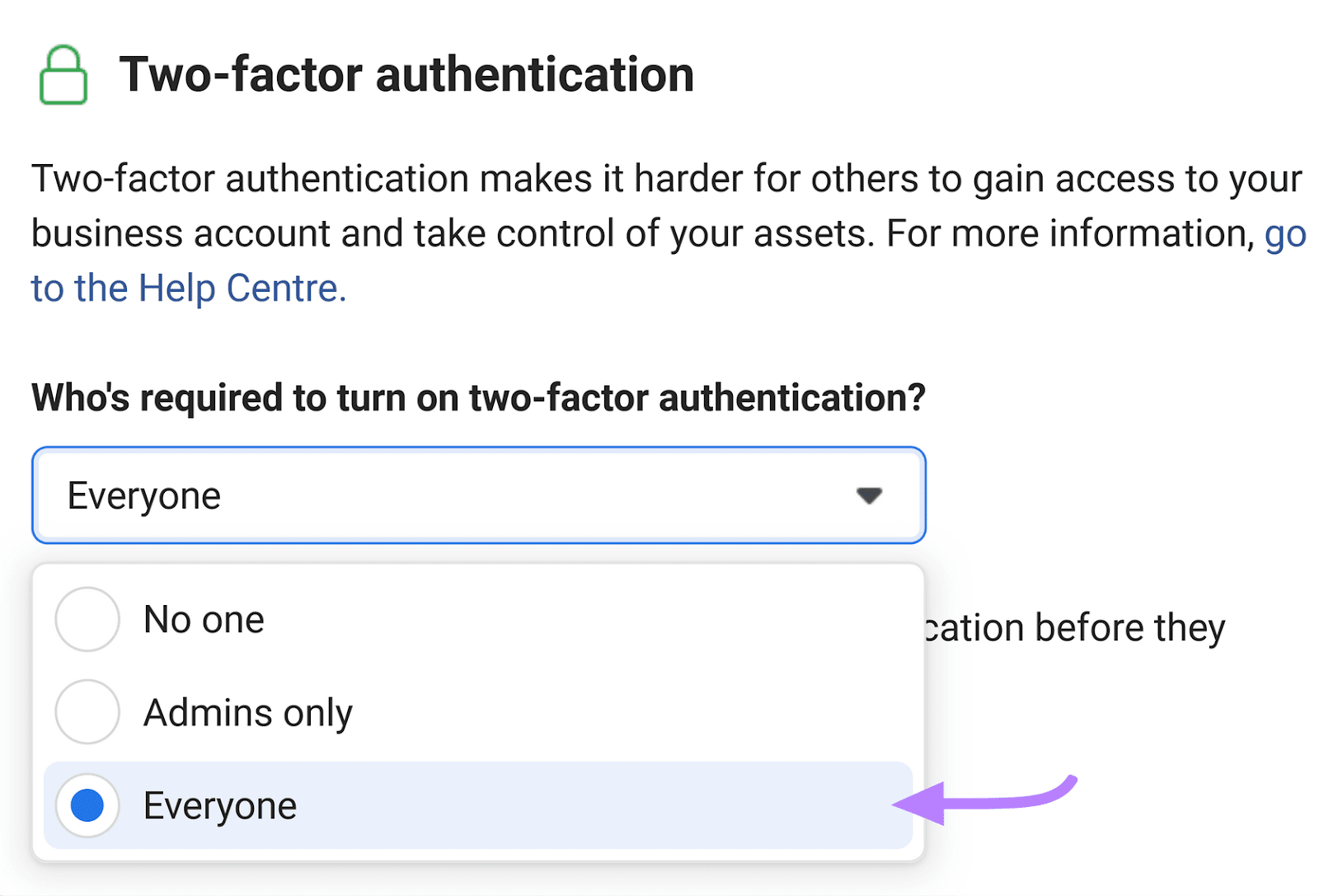
与业务经理建立地点
如果您的企业或与您合作的企业有多个位置,则可以使用Business 管理r中的"位置"功能。
点击页面顶部的菜单按钮,然后选择"商店地址.”
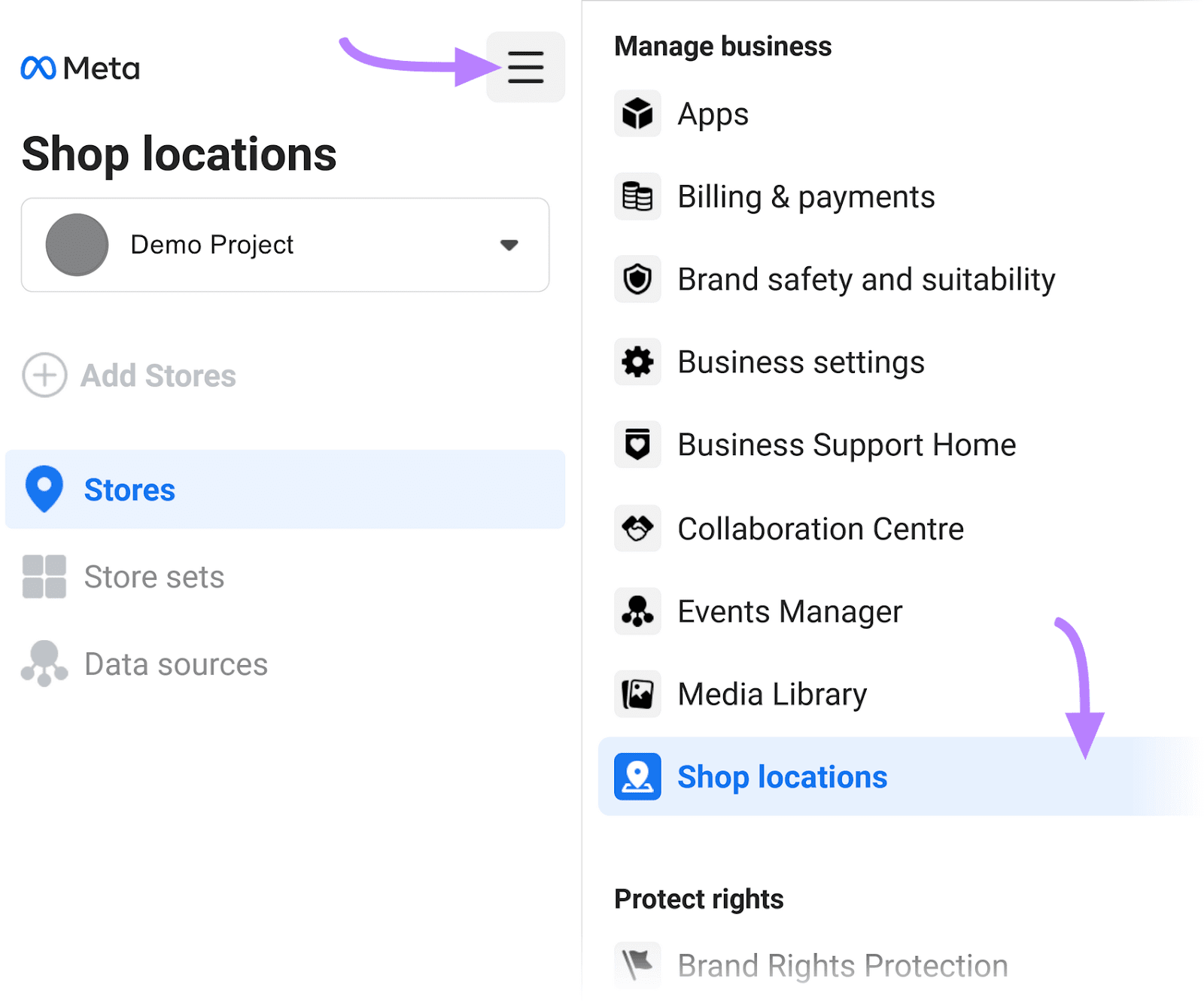
然后,点击"开始吧.”
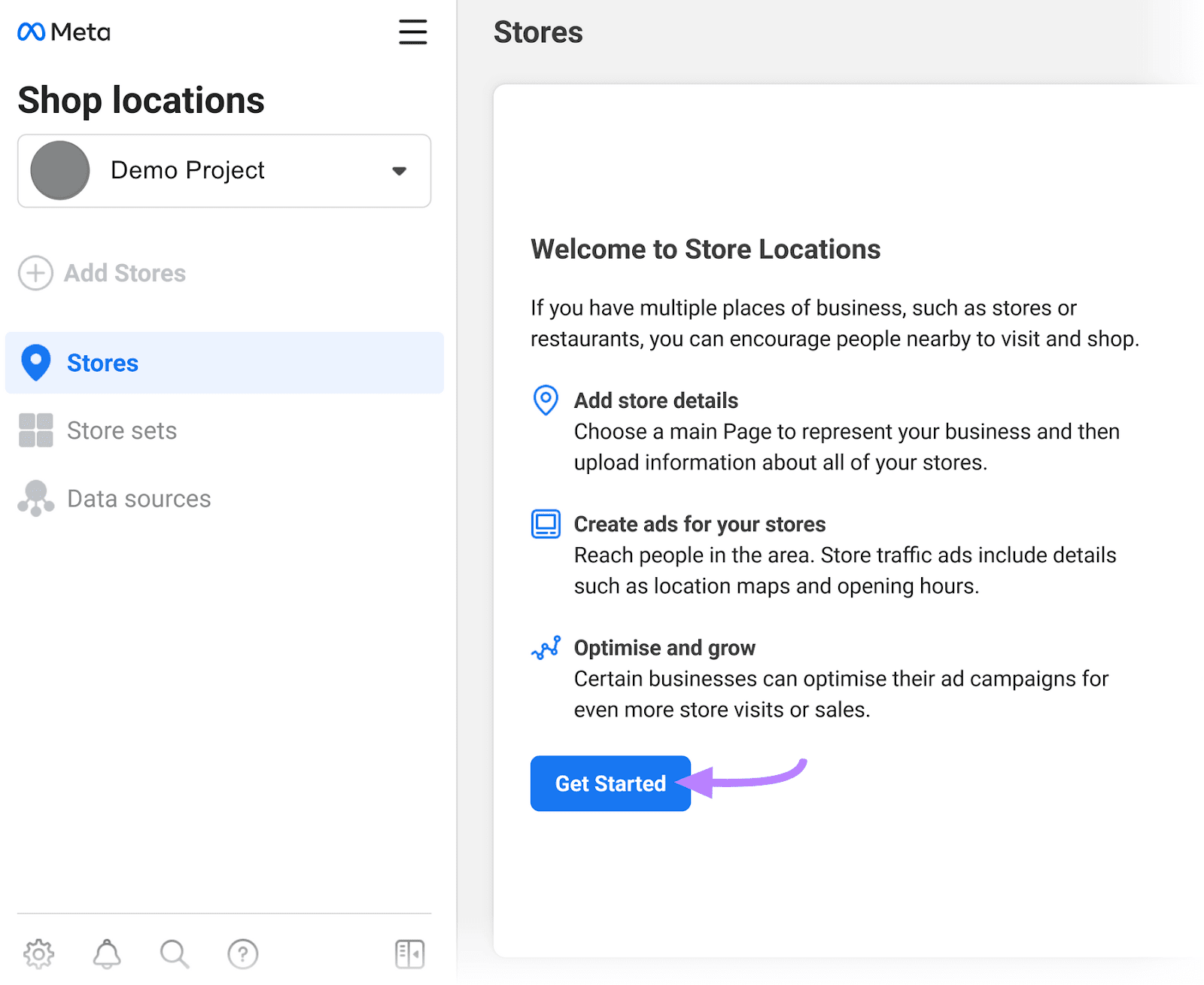
单击该框使其成为您的主页,然后单击"下一个.”
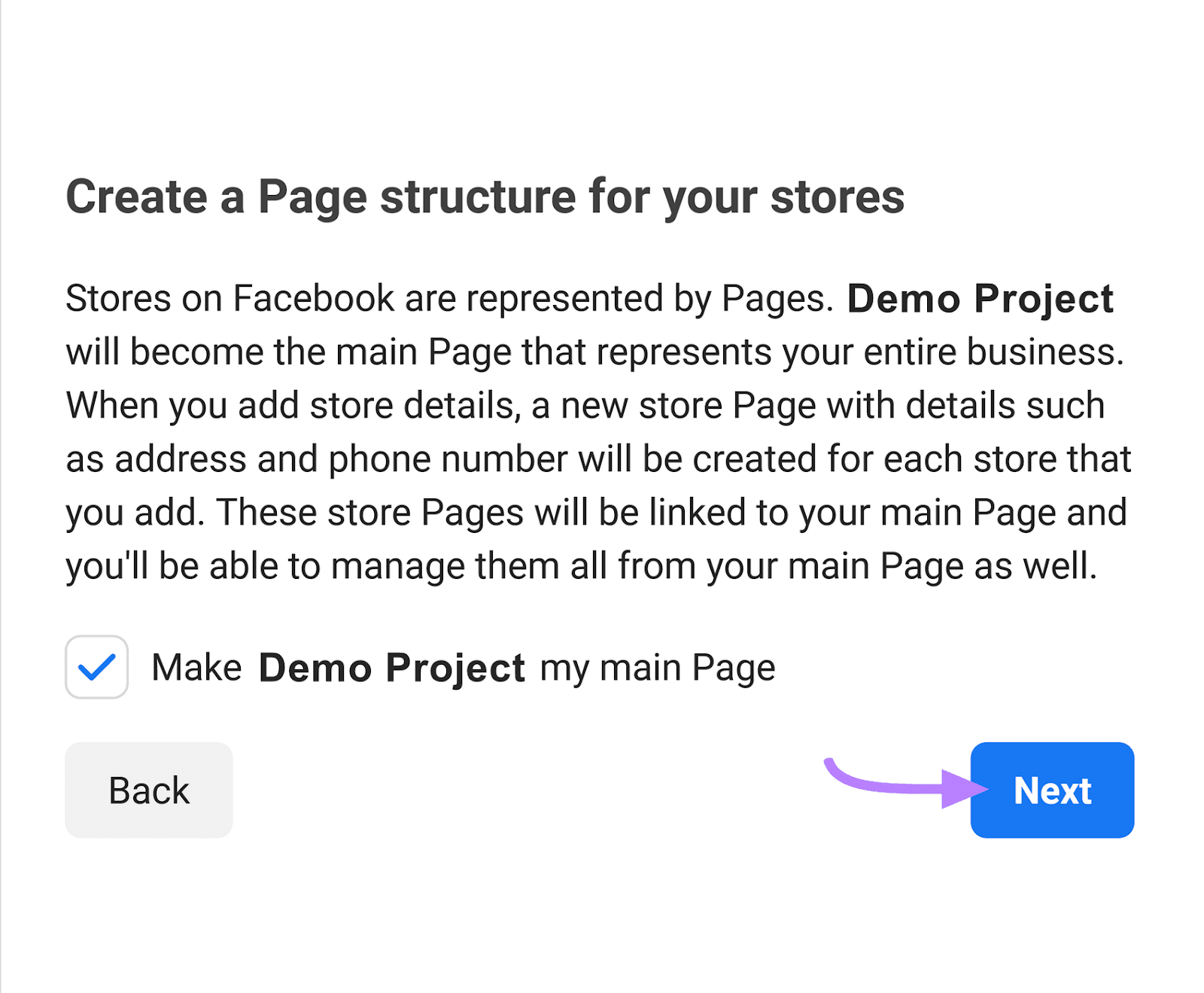
现在您已经为商店创建了页面结构,请单击"去商店.”
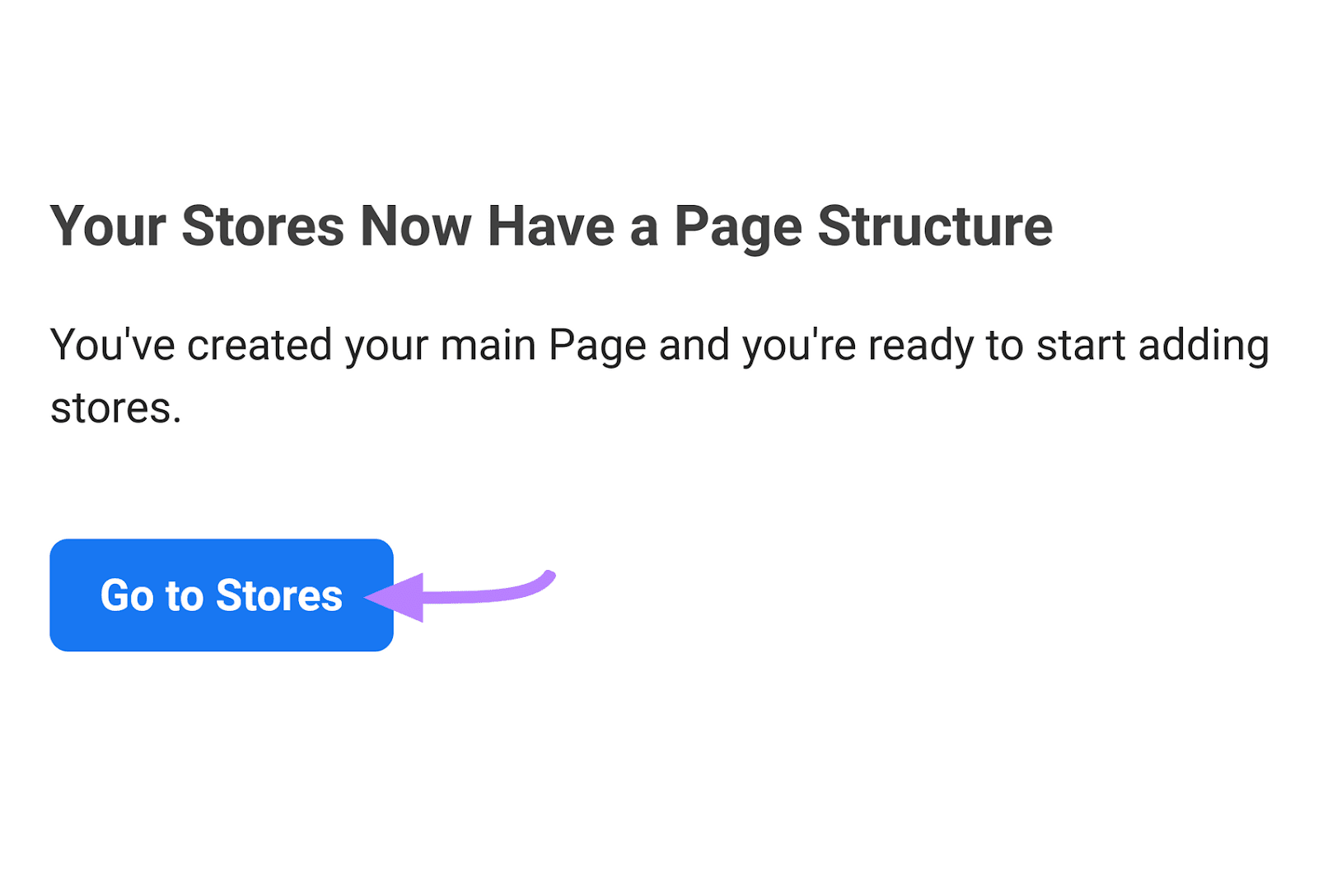
然后,打"添加商店.”
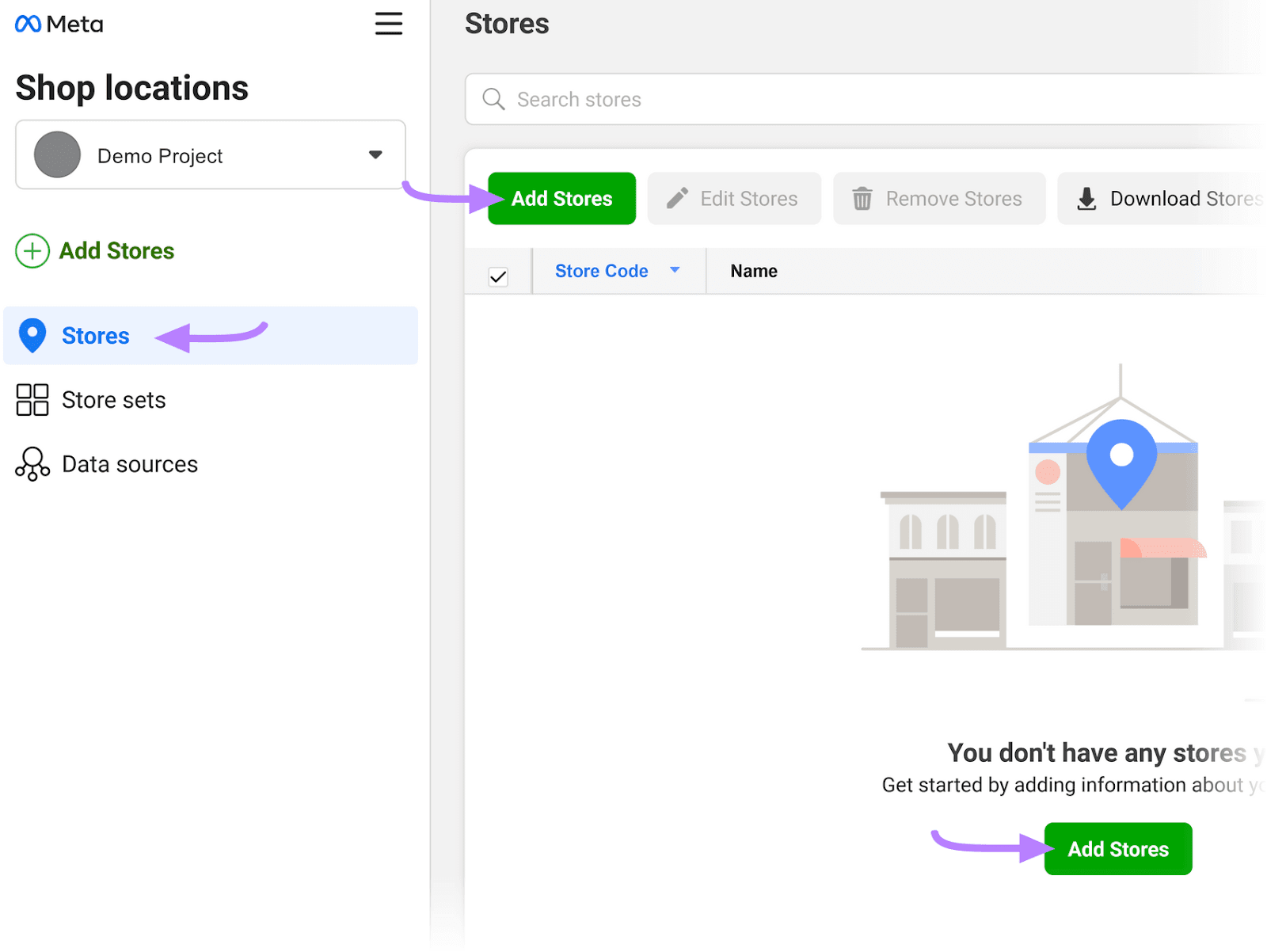
填写您的商店信息,然后单击"储蓄.”

检查品牌安全
Facebook提供品牌安全功能,并提供在域和阻止列表级别进行管理的选项。
例如,域允许您为每个业务页面设置域以验证页面所有权。
阻止列表非常适合更好地控制广告的显示位置。 例如,如果您不希望在链接农场、博彩网站或类似网站上显示广告。
添加到阻止列表:
导航到"设置.”
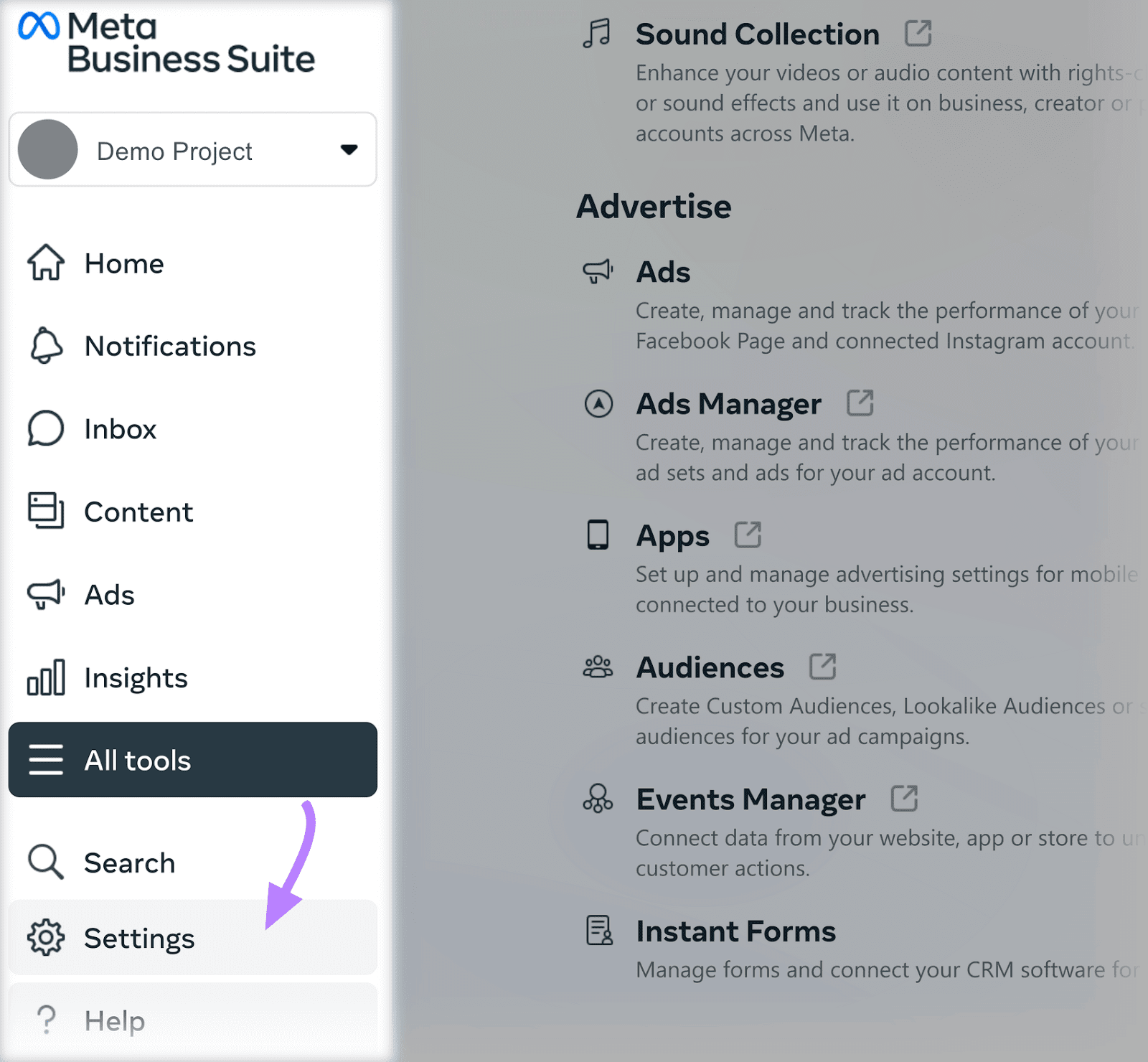
点击"业务设置".
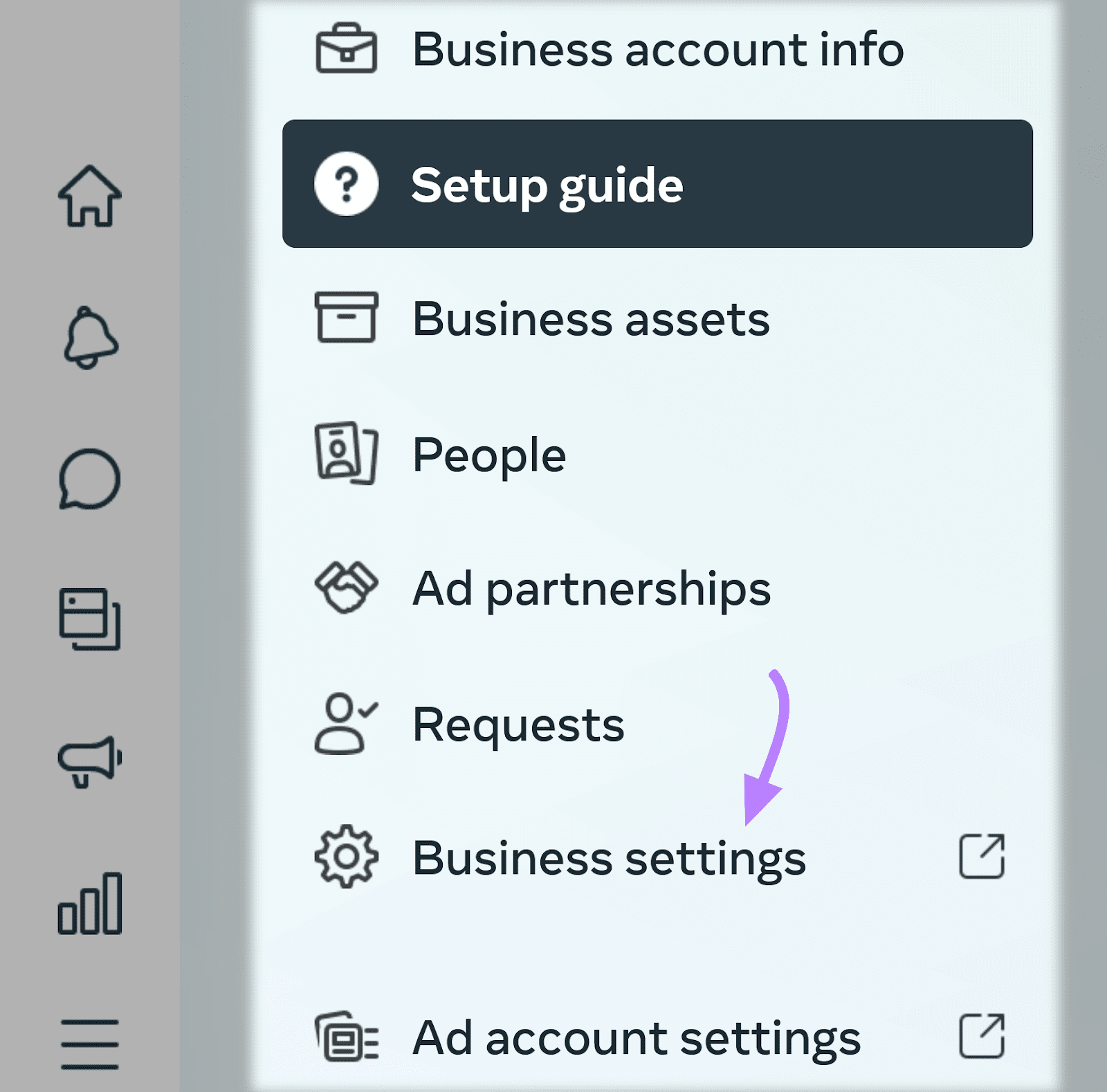
然后,单击"品牌安全性和适用性.”
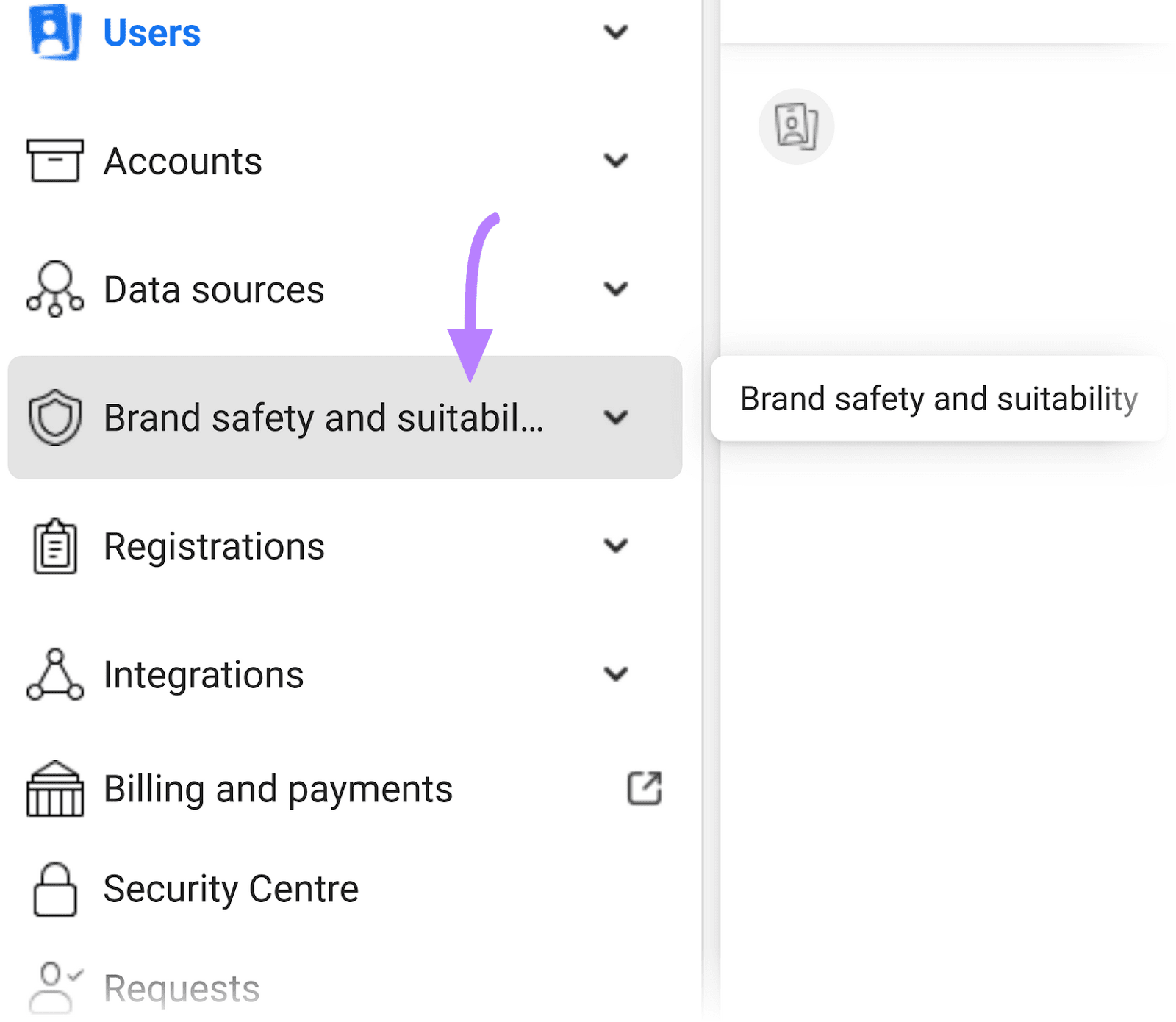
然后,点击"阻止列表.”
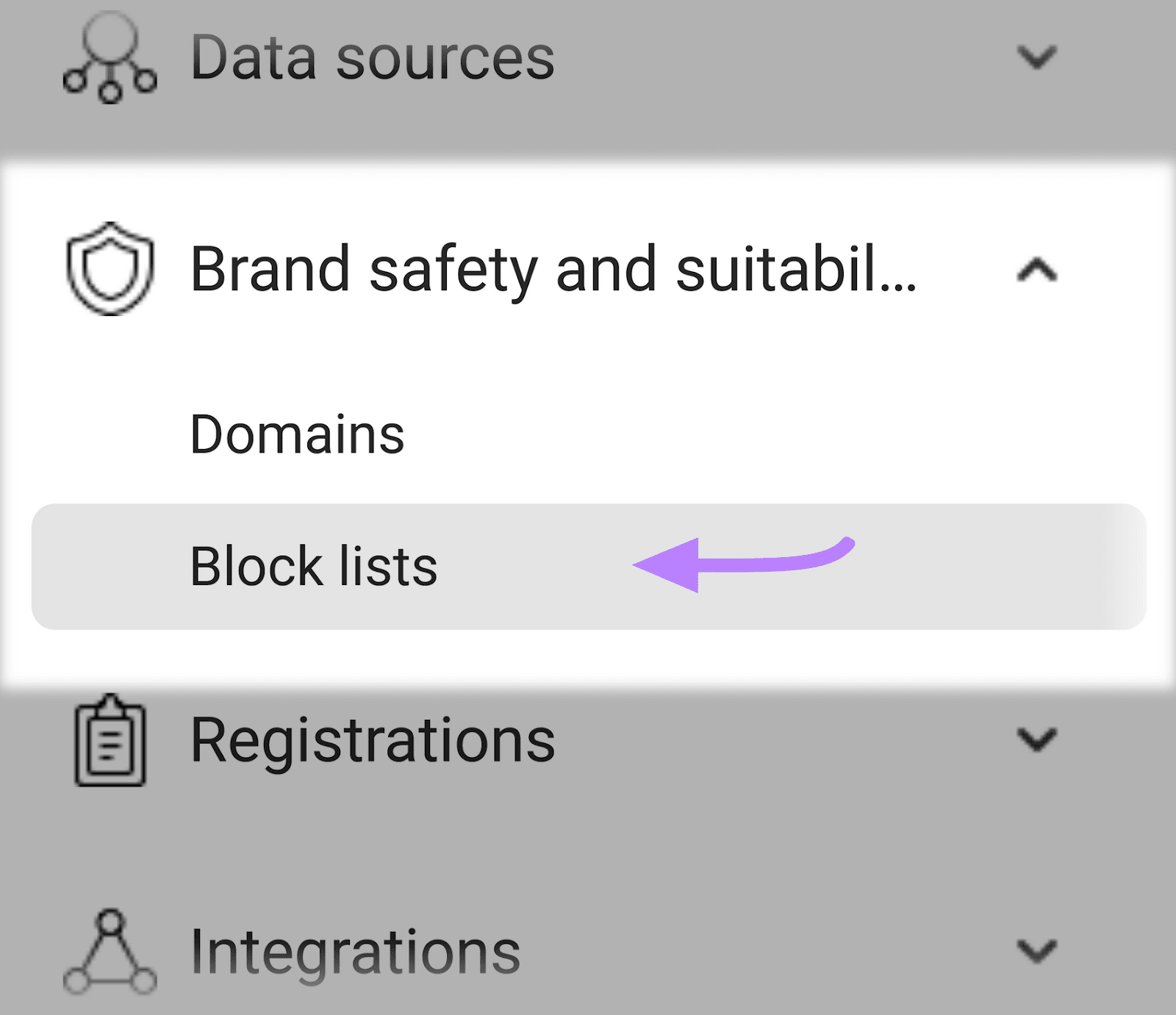
点击蓝色"管理"按钮。
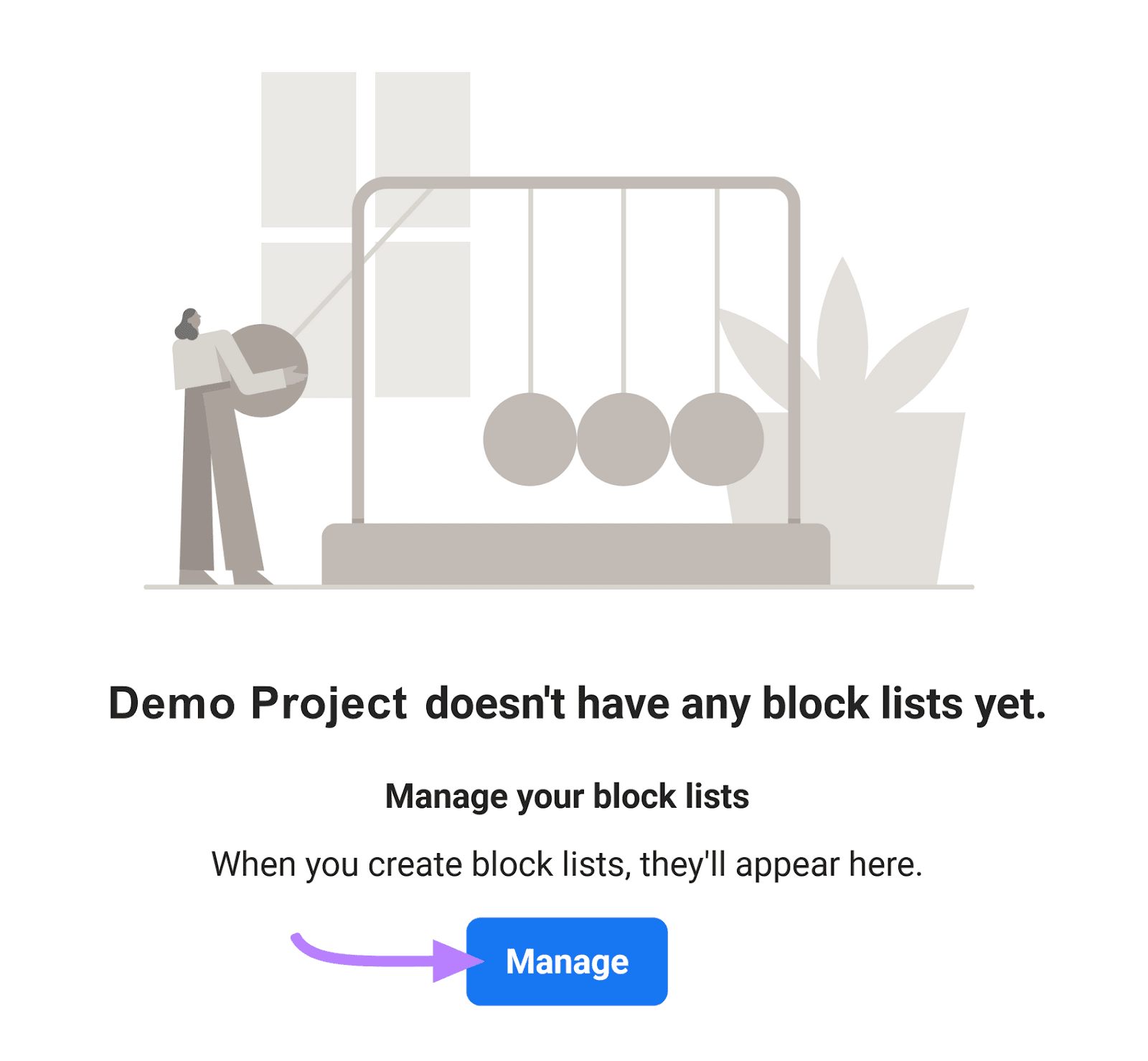
然后,"创建阻止列表"在右上角。
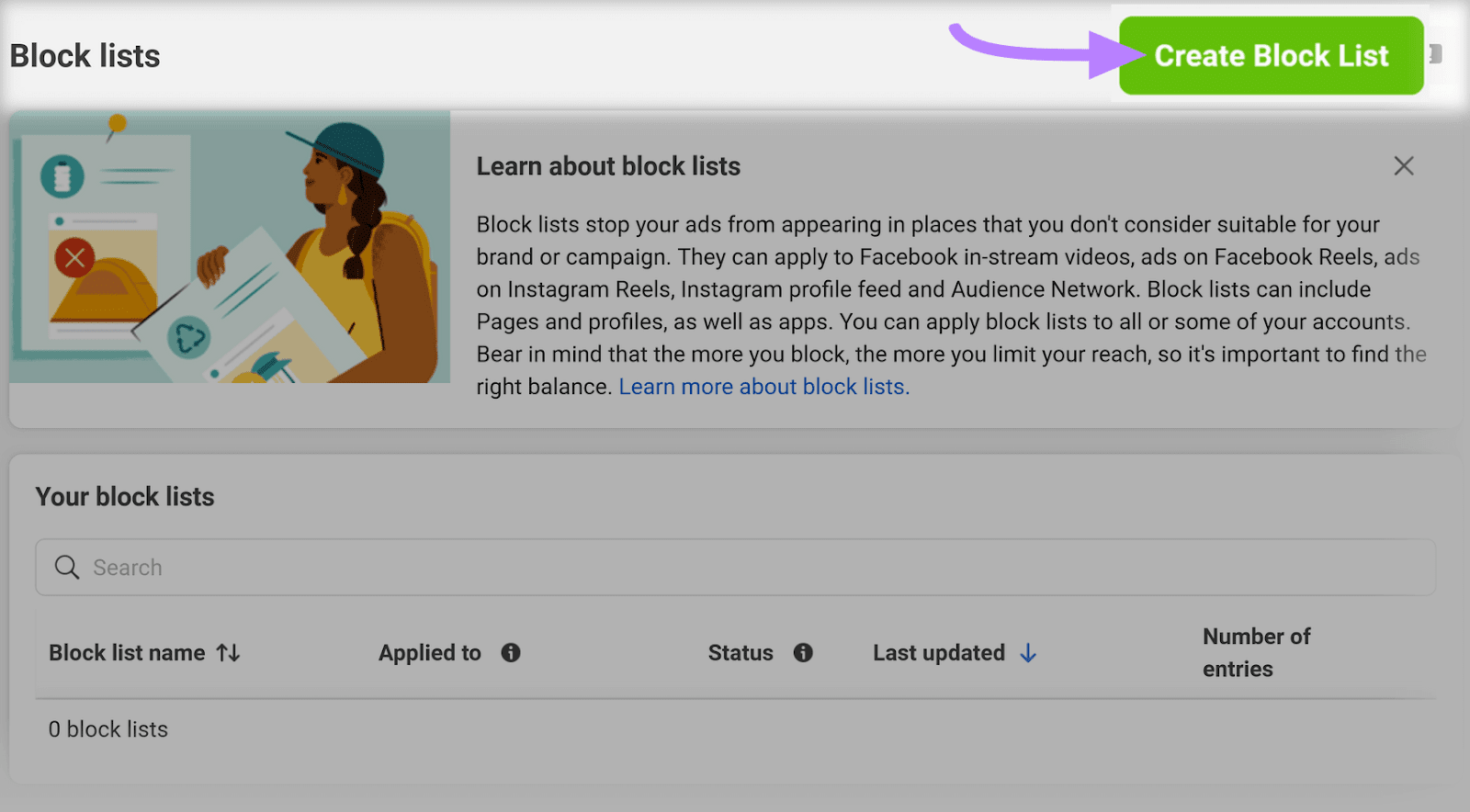
输入阻止列表的名称。 例如,"信誉损害网站",然后上传一个TXT或CSV文件与相关信息。
完成后,点击"上载"创建您的阻止列表。
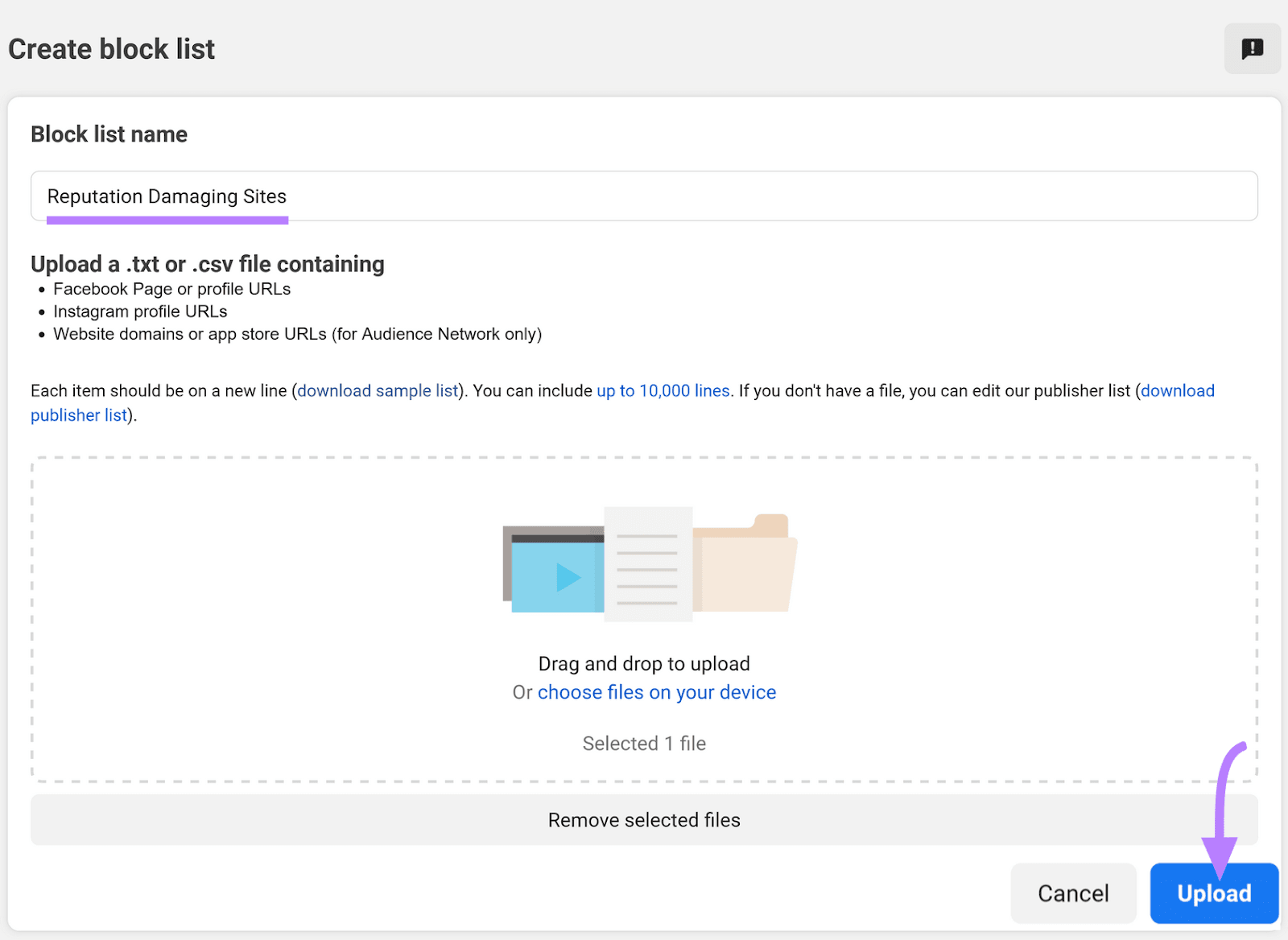
你为什么要创建一个元业务经理?
元业务经理为新的和现有的业务所有者提供了许多好处。
让我们来看看:
在一个地方管理多个Facebook广告帐户和页面
业务管理器允许您访问多个业务页面与一个登录。 并帮助跟踪每个商业页面或广告帐户的表现从一个中央仪表板。
安全地与多人共享访问权限
授予对多个员工或客户的访问权限,而不共享登录信息或资产权限。 例如,如果您为广告拍摄了一些出色的照片,即使其他团队成员或供应商在其他广告活动中使用这些照片,您也会保留这些照片的所有权。
轻松与其他公司合作
业务经理的"合作伙伴"功能允许您将其他公司添加为协作者。 你可以给你的合作伙伴大喊大叫,与他们分享资产,并访问他们的追随者。
控制员工对敏感信息的访问
业务经理可以限制每个团队成员对平台某些部分的访问。 您不必担心团队成员访问他们不需要的资产或工具。 您还可以在项目完成后轻松撤销对业务经理的访问权限。
为有效的广告活动建立自定义受众
元业务经理强大的campaign builder允许您创建自定义受众,这要归功于facebook的用户自愿加入该平台的数据。
随着用户在活动中标记自己,评论帖子或加入群组,facebook更好地了解他们的喜好和兴趣。
其结果是一个令人印象深刻的定位工具,超越了简单的人口统计,如性别和年龄。
使用facebook业务经理和Semrush获得社交媒体成功
Facebook使您比以往更容易优化和管理您的业务与业务经理。
一起使用该工具Semrush社会完全控制你的社交媒体营销。

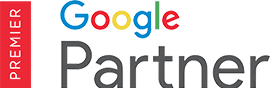
 外贸B2B建站
外贸B2B建站  高端定制设计
高端定制设计  系统功能优势
系统功能优势 


 Google SEO优化
Google SEO优化  Google SEM广告
Google SEM广告  网站内容营销
网站内容营销  优化案例
优化案例  设计赏析
设计赏析  搜索引擎优化
搜索引擎优化  付费广告
付费广告  社媒运营
社媒运营  公司介绍
公司介绍  渠道共赢
渠道共赢  联系我们
联系我们